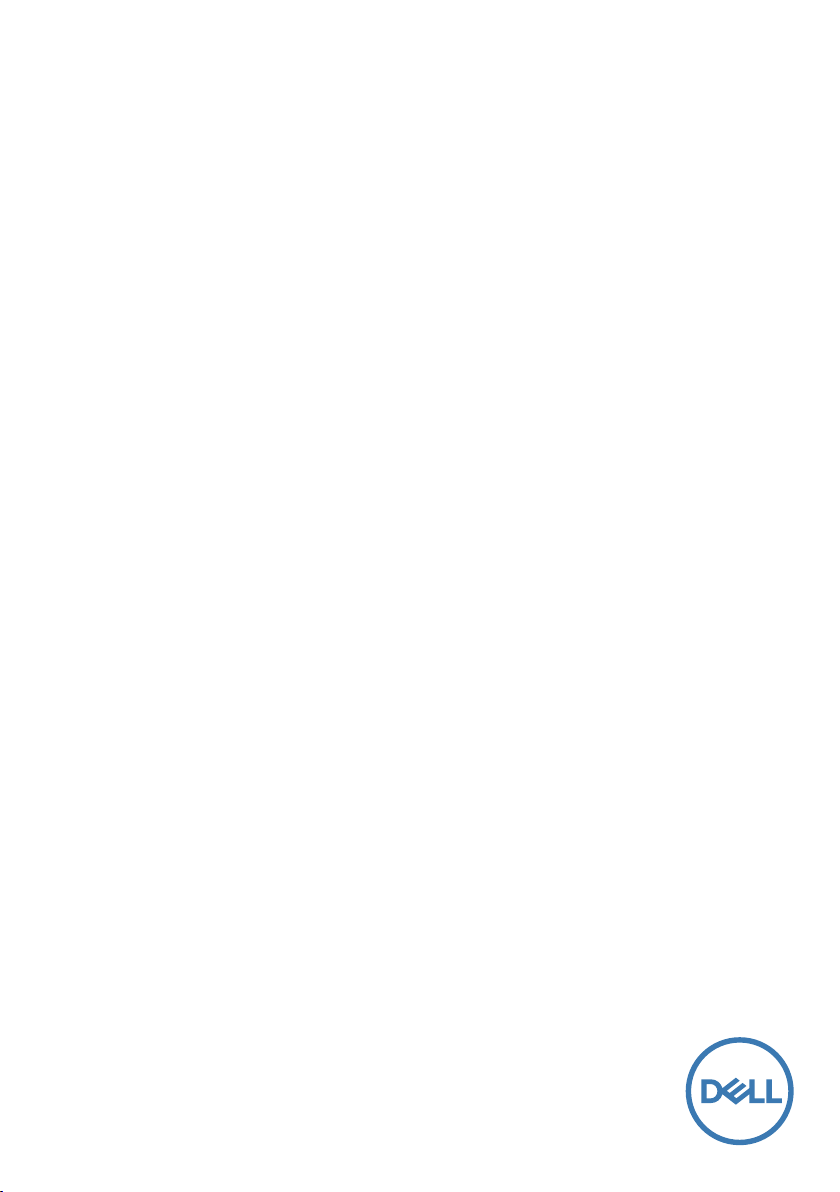
Korisnički vodič
Dell S2318HN/S2318NX
Broj modela: S2318HN/S2318NX
Regulatorni model: S2318Nc
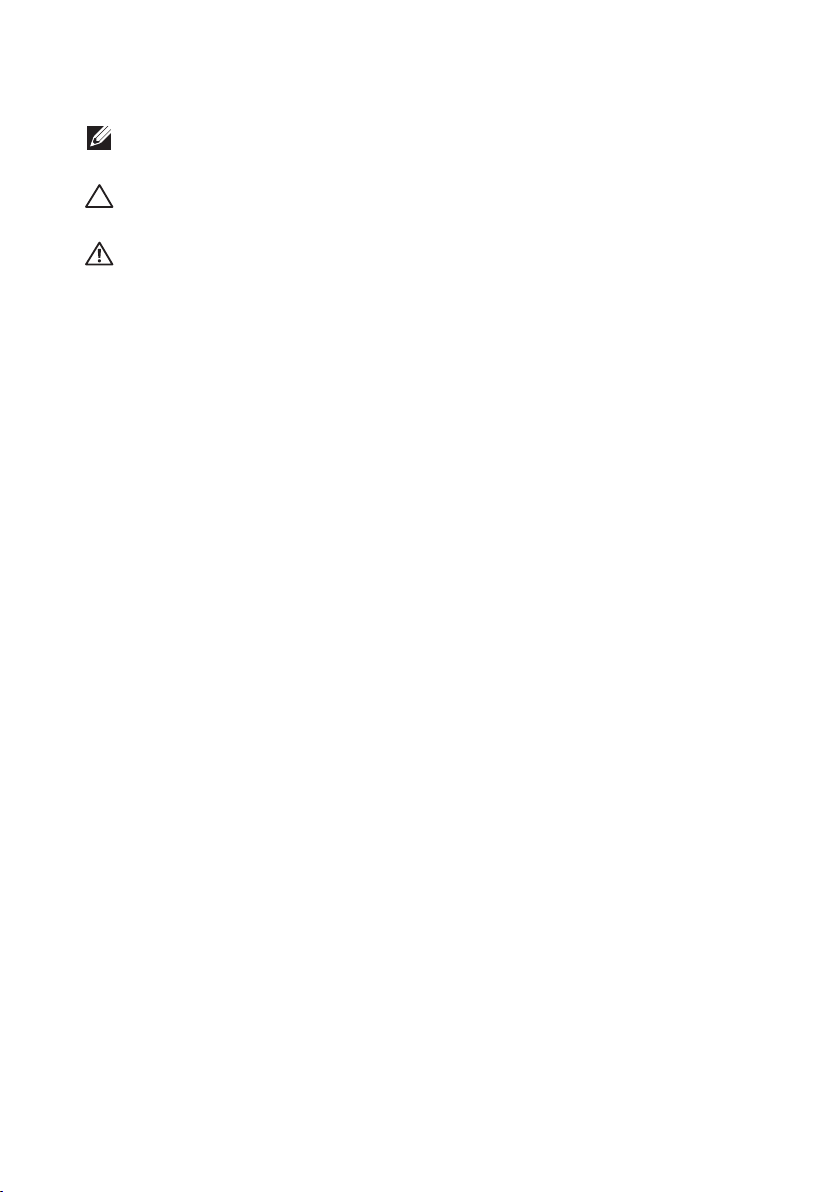
Napomene, poruke opreza i upozorenja
NAPOMENA: NAPOMENA označava važne informacije koje vam pomažu da
bolje koristite vaš računar.
OPREZ: OPREZ označava potencijalno oštećenje hardvera ili gubitak
podataka ukoliko se ne slede uputstva.
UPOZORENJE: UPOZORENJE označava potencijalno oštećenje imovine,
ličnu povredu ili smrt.
_________________________
Informacije u ovom dokumentu podležu promeni bez prethodnog obaveštenja.
© 2017 Dell Inc. Sva prava zadržana.
Umnožavanje ovih materijala na bilo koji način bez pismenog odobrenja od kompanije Dell
Inc. izričito je zabranjeno.
Žigovi korišćeni u ovom tekstu: Dell i DELL logotipi predstavljaju žigove kompanije Dell
Inc.; Microsoft i Windows su žigovi ili registrovani žigovi kompanije Microsoft. korporacije u
Sjedinjenim Američkim Državama i/ili drugim zemljama, Intel je registrovani žig kompanije
Intel Corporation u SAD-u i drugim zemljama; ATI je žig kompanije Advanced Micro
Devices, Inc. ENERGY STAR je registrovani žig Agencije za zaštitu životne sredine SAD. Kao
ENERGY STAR partner, kompanija Dell Inc. je utvrdila da ovaj proizvod ispunjava ENERGY
STAR smernice za energetsku efikasnost.
Drugi žigovi i robne marke mogu se koristiti u ovom dokumentu da označe entitete koji su
vlasnici robnih marki i imena ili njihove proizvode. Kompanija Dell Inc. se odriče bilo kog
vlasničkog interesa u žigovima i robnim markama izuzev u sopstvenim.
2017 - 12 Rev. A01
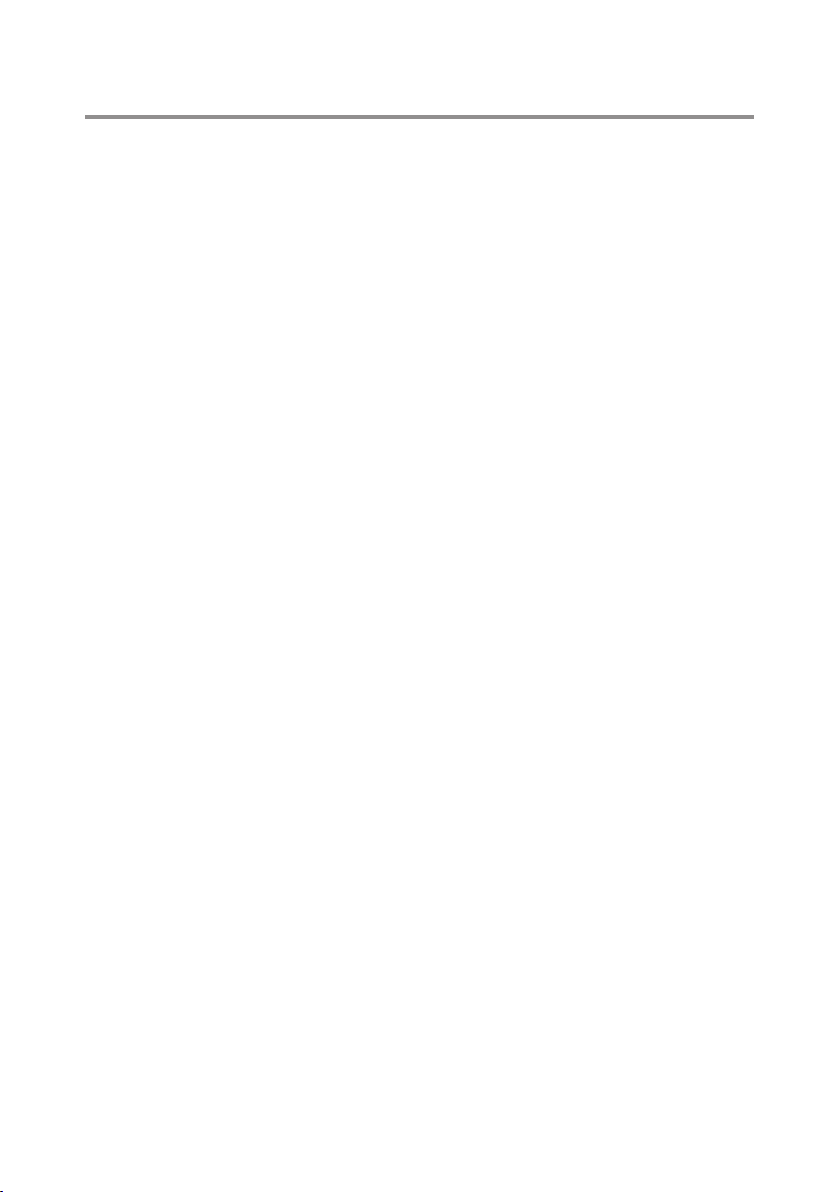
Sadržaj
O vašem monitoru ................................................................... 5
Sadržaj kutije ...............................................................................................5
Funkcije proizvoda ..................................................................................... 6
Identifikacija delova i kontrola .................................................................8
Sposobnost rada nakon priključivanja ................................................. 11
Kvalitet i politika o pikselima LCD monitora ....................................... 11
Smernice za održavanje .......................................................................... 11
Podešavanje monitora .......................................................... 12
Povezivanje postolja ................................................................................ 12
Povezivanje vašeg monitora .................................................................. 13
Organizovanje kablova ............................................................................14
Uklanjanje postolja monitora ................................................................. 16
Korišćenje monitora .............................................................. 17
Uključite monitor ...................................................................................... 17
Korišćenje kontrola prednjeg panela ................................................... 17
Korišćenje menija na ekranu (OSD) ...................................................... 19
Sadržaj | 3
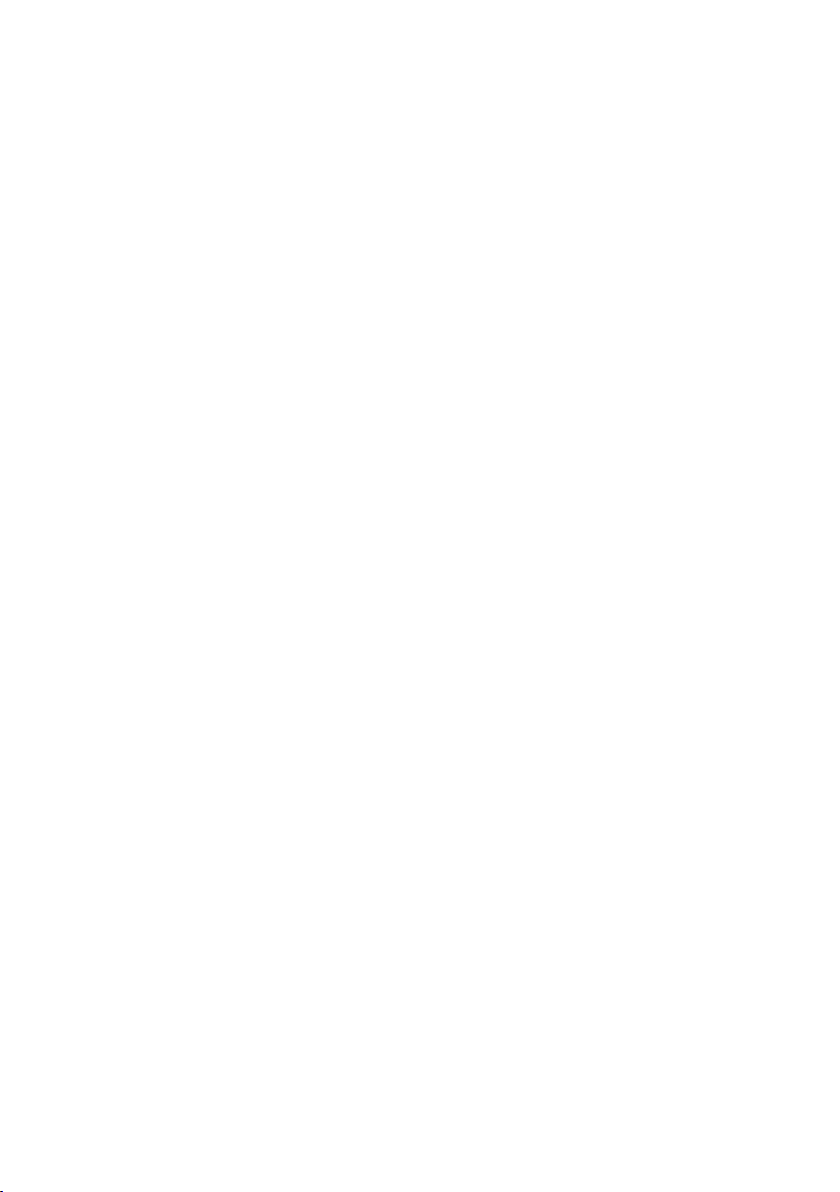
Podešavanje maksimalne rezolucije ....................................................32
Korišćenje nagiba .....................................................................................33
Rešavanje problema ..............................................................34
Samotestiranje ..........................................................................................34
Ugrađena dijagnostika .............................................................................35
Uobičajeni problemi ................................................................................36
Problemi vezani za određeni proizvod ................................................38
Dodatak ......................................................................................................39
FCC obaveštenja (samo SAD) i Druge regulativne informacije ......39
Kontaktirajte Dell ......................................................................................39
Podešavanje vašeg monitora ................................................................ 40
Specifikacije monitora ..........................................................42
4 | Sadržaj
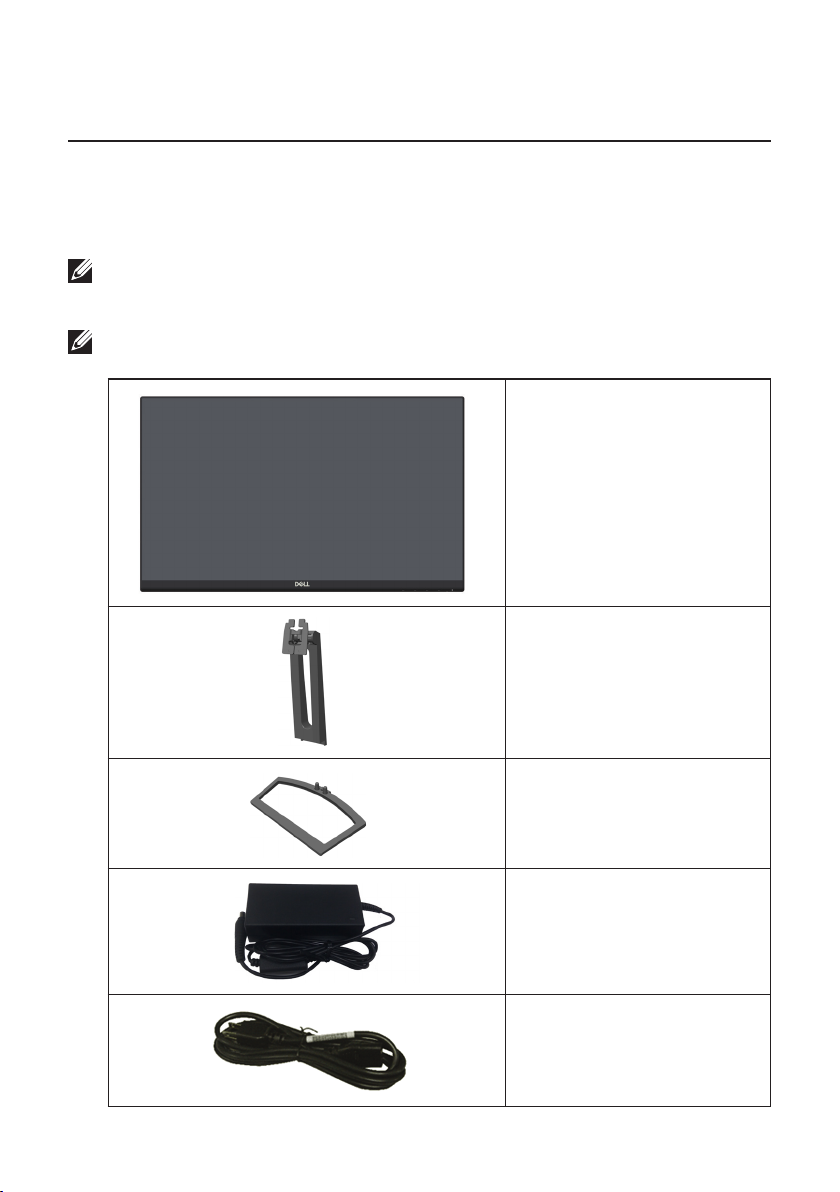
O vašem monitoru
Sadržaj kutije
Vaš monitor se isporučuje s komponentama prikazanim u nastavku. Proverite da li ste
primili sve komponente i Kontaktirajte Dell da li nešto nedostaje.
NAPOMENA: Neke stavke mogu biti opcionalne i možda se ne isporučuju uz
vaš monitor. Neke funkcije ili mediji možda neće biti dostupni u određenim
zemljama.
NAPOMENA: Za podešavanja s bilo kojim drugim postoljem, pogledajte vodič za
podešavanje odgovarajućeg postolja za informacije o podešavanju.
Monitor
∞
Podizač postolja
∞
Osnova postolja
∞
Adapter za napajanje
∞
Strujni kabla (razlikuje se u
∞
zavisnosti od zemlje)
O vašem monitoru | 5
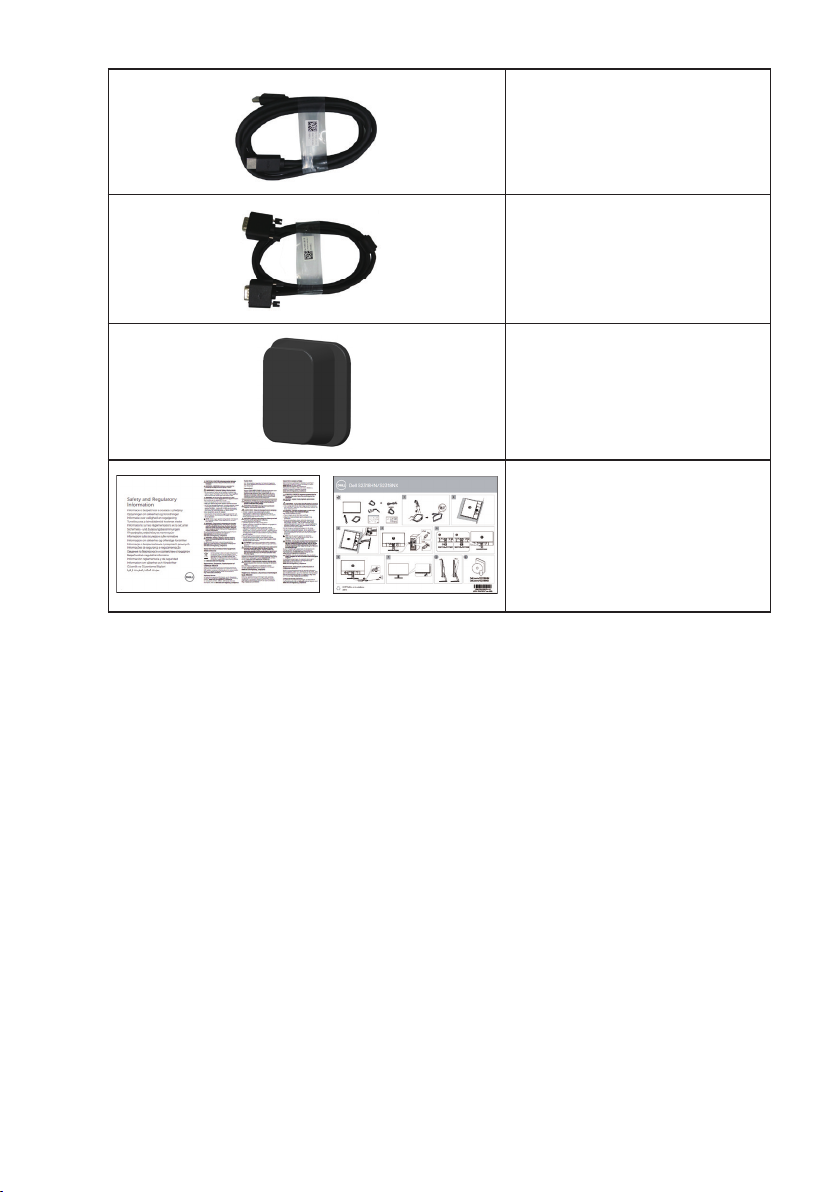
Funkcije proizvoda
HDMI kabla
∞
VGA kabl (samo za
∞
S2318NX)
Držač kabla
∞
Kratki vodič za
∞
podešavanje
Bezbednosne i regulatorne
∞
informacije
Dell S2318HN_S2318NX monitor sa ravnim ekranom ima aktivnu matricu, tankoslojni
tranzistor (TFT), displej sa tečnim kristalima (LCD), In-Plane Switching ekran i LED
pozadinsko osvetljenje. Funkcije monitora uključuju:
S2318HN/S2318NX: Ekran vidljive površine od 58,42 cm (23 inč) (dijagonalno
∞
mereno). rezoluciju 1920 x 1080 s podrškom za niže rezolucije preko celog
ekrana.
Široki ugao gledanja koji omogućava pregled bilo iz sedećeg ili stojećeg
∞
položaja, ili tokom kretanja sa jedne strane na drugu.
Plug and play mogućnost ukoliko je vaš sistem podržava.
∞
VGA i HDMI povezivost čine povezivanje sa starim i novim sistemima lakim i
∞
jednostavnim.
Podešavanja pomoću prikaza na ekranu (OSD) za jednostavno podešavanje i
∞
optimizaciju ekrana.
Energy Star sertifikovan monitor.
∞
Prorez za sigurnosnu bravu.
∞
Mogućnost da se prebacite sa prikaza širokog aspekta na standardni prikaz, dok
∞
se kvalitet slike zadržava.
TCO sertifikovani ekrani.
∞
6 | O vašem monitoru
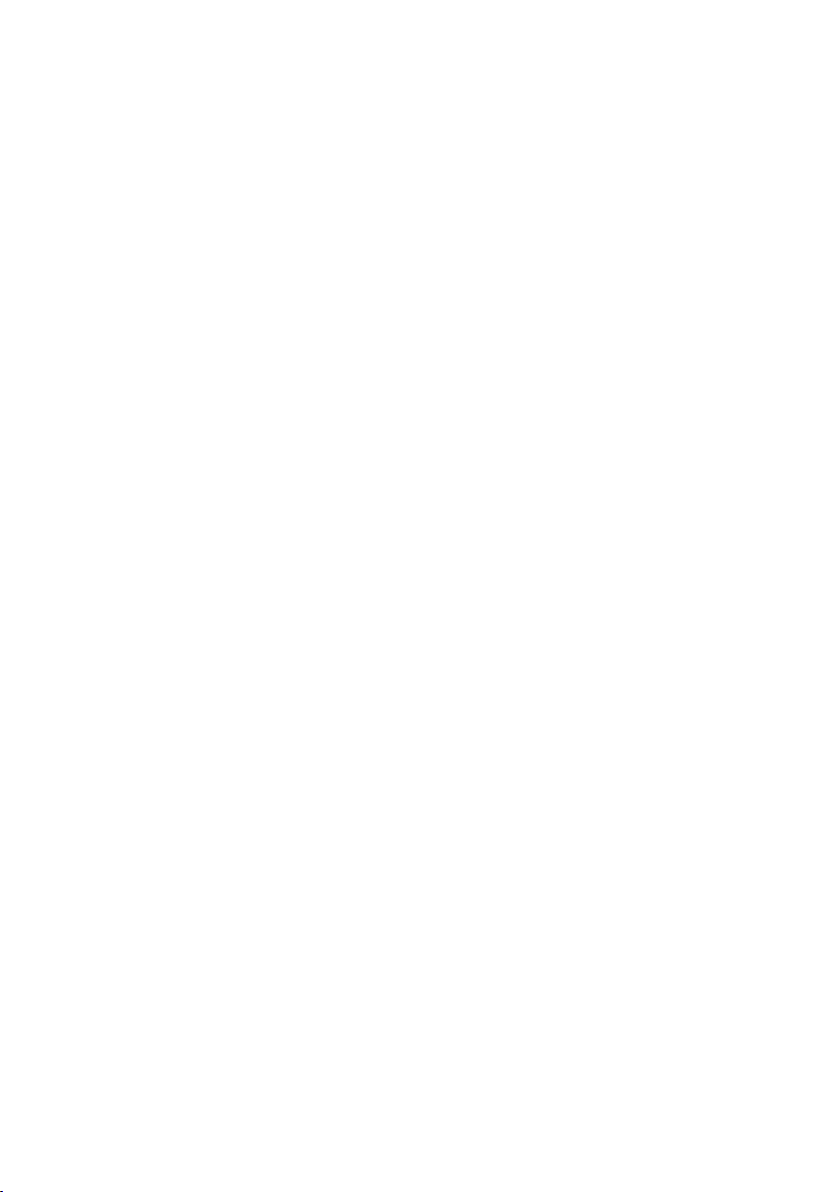
Smanjeni BFR/PVC (štampane ploče su napravljene od laminata koji ne sadrže
∞
BFR/PVC).
Velik odnos dinamičnog kontrasta (8.000.000:1).
∞
Napajanje režima pripravnosti od 0,3 W kada monitor spava.
∞
Merač energije pokazuje nivo potrošnje energije monitora u realnom vremenu.
∞
Optimizuje udobnost pri gledanju pomoću ekrana bez treperenja i funkcije
∞
ComfortView koja umanjuje emisiju plavog svetla.
O vašem monitoru | 7
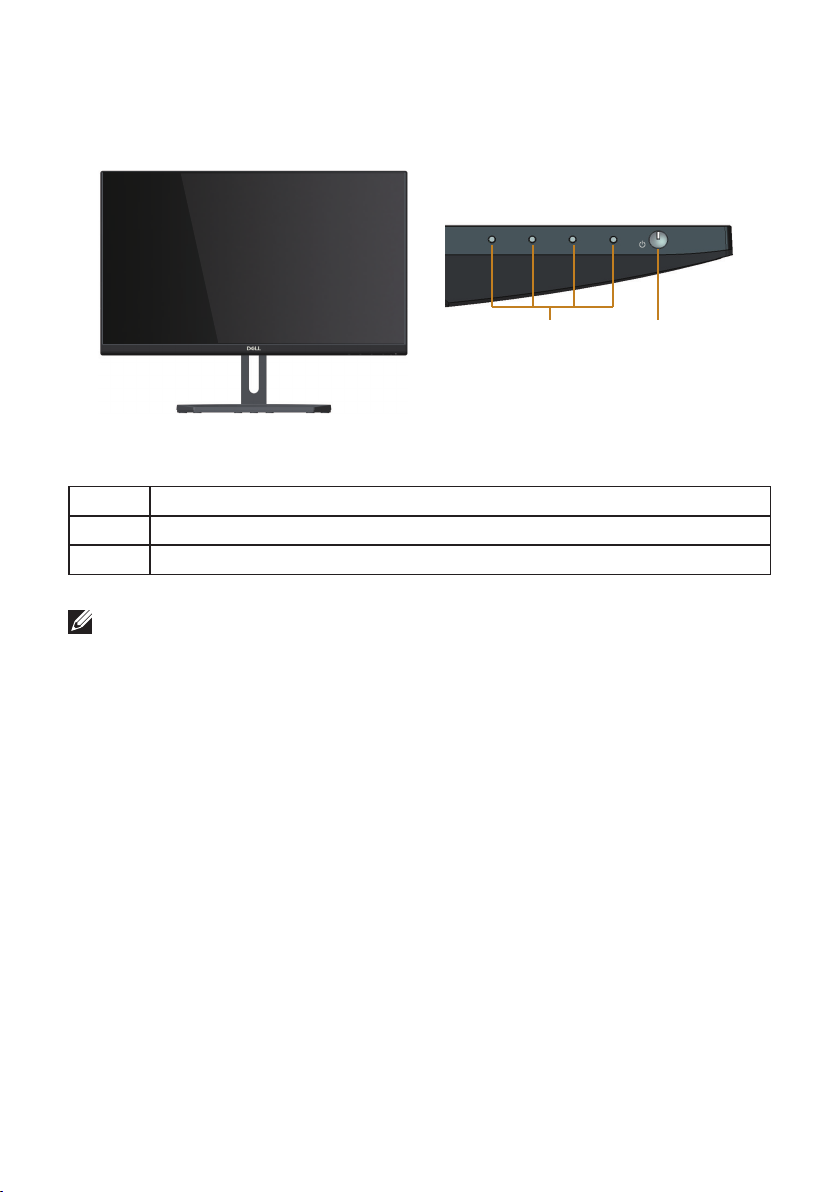
Identifikacija delova i kontrola
Pogled s prednje strane
1
Kontrole na prednjem panelu
Oznaka Opis
1 Funkcijska dugmad (za više informacija pogledajte Korišćenje monitora)
2 Dugme za uključivanje/isključivanje (sa LED indikatorom)
NAPOMENA: Za displeje sa sjajnim okvirima korisnik treba da uzme u obzir
poziciju displeja, pošto okviri mogu da prouzrokuju ometajuće refleksije od
okolnih svetlih i sjajnih površina.
2
8 | O vašem monitoru
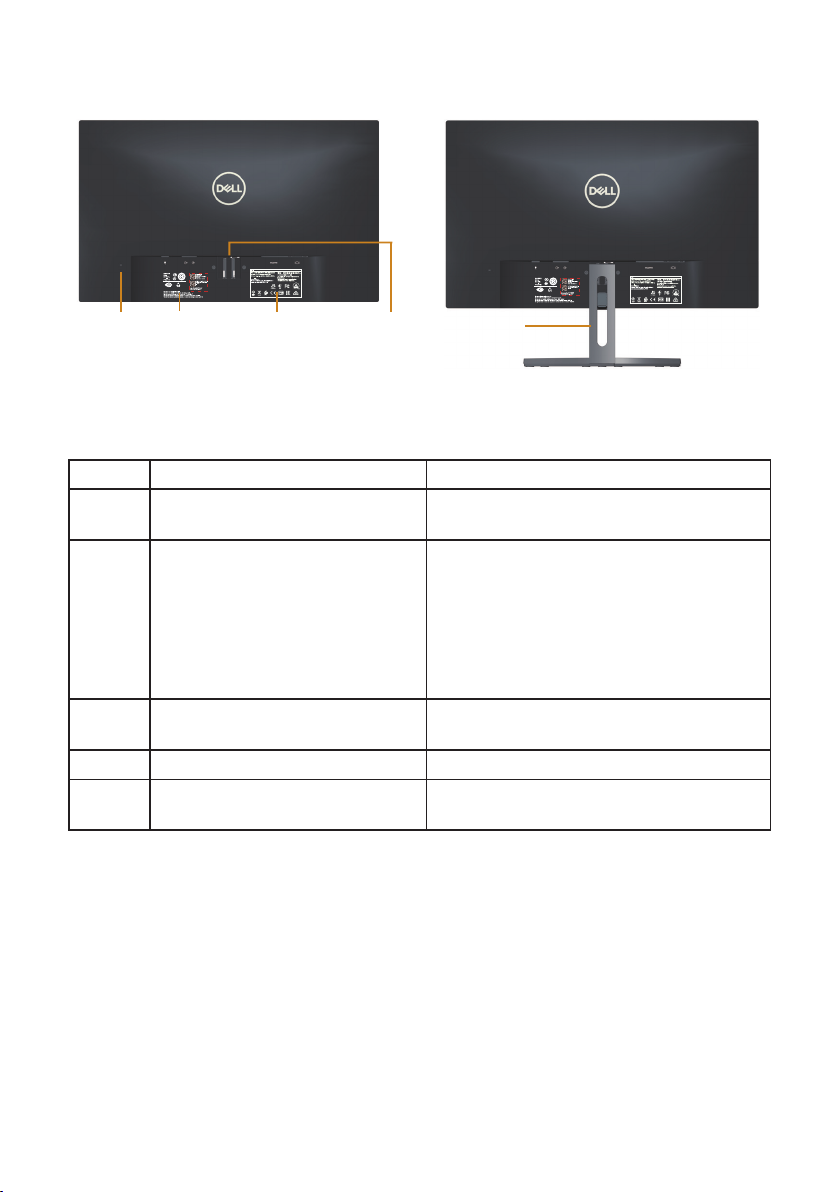
Pogled sa zadnje strane
S2318HN/S2318NX
S2318HN
12V 3.33A
S2318Nc
12V 3.33A
S2318HN
12V 3.33A
S2318HN/S2318NX
S2318Nc
12V 3.33A
1
3 4
Pogled sa zadnje strane bez postolja
monitora
Pogled sa zadnje strane sa postoljem
52
monitora
Oznaka Opis Upotreba
1 Konektor sigurnosne brave Osigurava monitor pomoću sigurnosne
brave (sigurnosna brava nije uključena).
2 Regulatorna oznaka (uključujući
barkod serijski broj i serijsku
oznaku)
Navodi regulatorna odobrenja.
Pogledajte ovu nalepnicu ako je
potrebno da kontaktirate kompaniju
Dell radi tehničke podrške. Dell servisna
oznaka se koristi za Dell garanciju i u
svrhu upravljanja korisničkom podrškom
i za arhivu osnovnog sistema.
3 Ugravirane regulatorne
Navodi regulatorna odobrenja.
informacije
4 Dugme za odvajanje postolja Otpušta postolje od monitora.
5 Otvor za provlačenje kablova Koristi se za organizovanje kablova tako
što se proguraju kroz prorez.
O vašem monitoru | 9
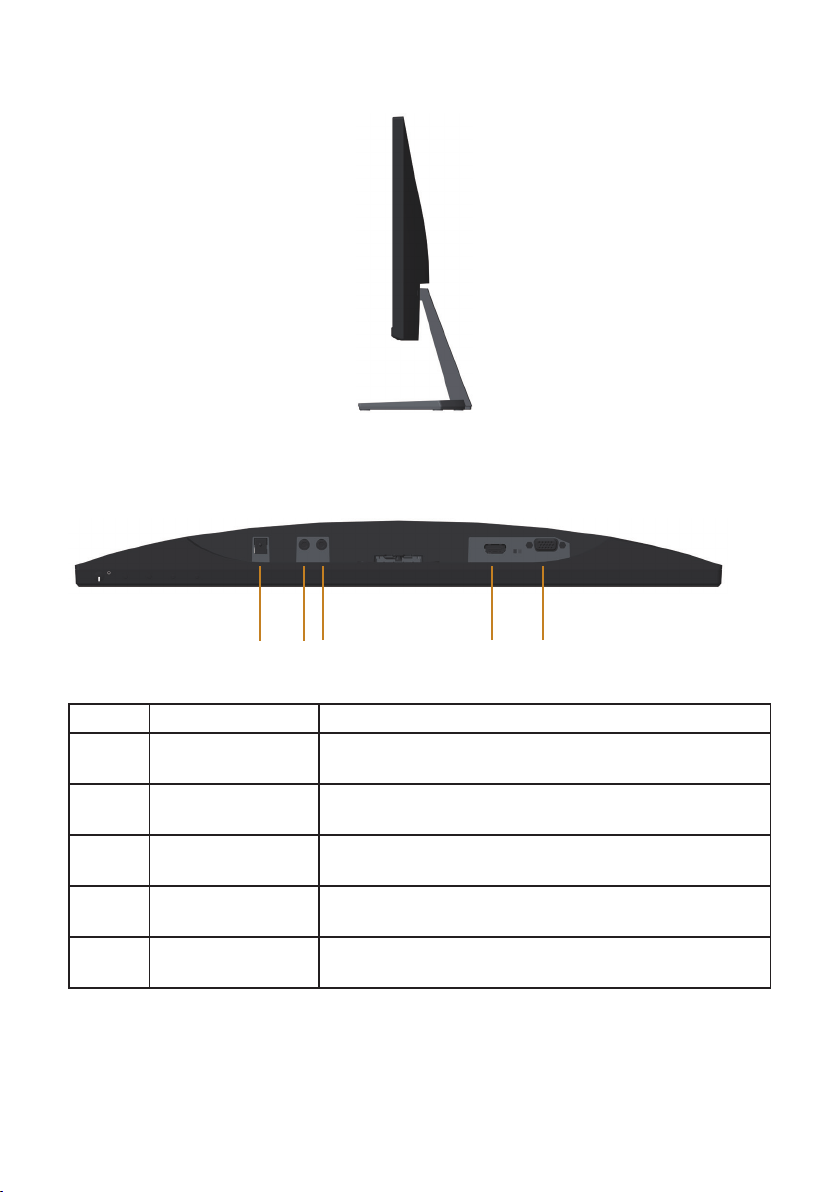
Pogled sa strane
4
5
1 2
3
Pogled sa donje strane
Pogled sa donje strane bez postolja monitora
Oznaka Opis Upotreba
1 Port adaptera za
napajanje
2 Port audio izlaz Povezivanje sa eksternim zvučnicima (kupovina je
3 Port audio ulaza Povezuje audio kabl iz izvornog uređaja (kupovina je
4 HDMI port Za povezivanje vašeg kompjutera sa monitorom
5 VGA port Za povezivanje vašeg računara sa monitorom
* Upotreba slušalica nije podržana za izlazni audio port.
Da povežete kabla za napajanje monitora koristeći
12V DC adapter za prenos.
opcionalna) *
opcionalna) sa monitorom.
pomoću HDMI kabla.
pomoću VGA kabla.
10 | O vašem monitoru
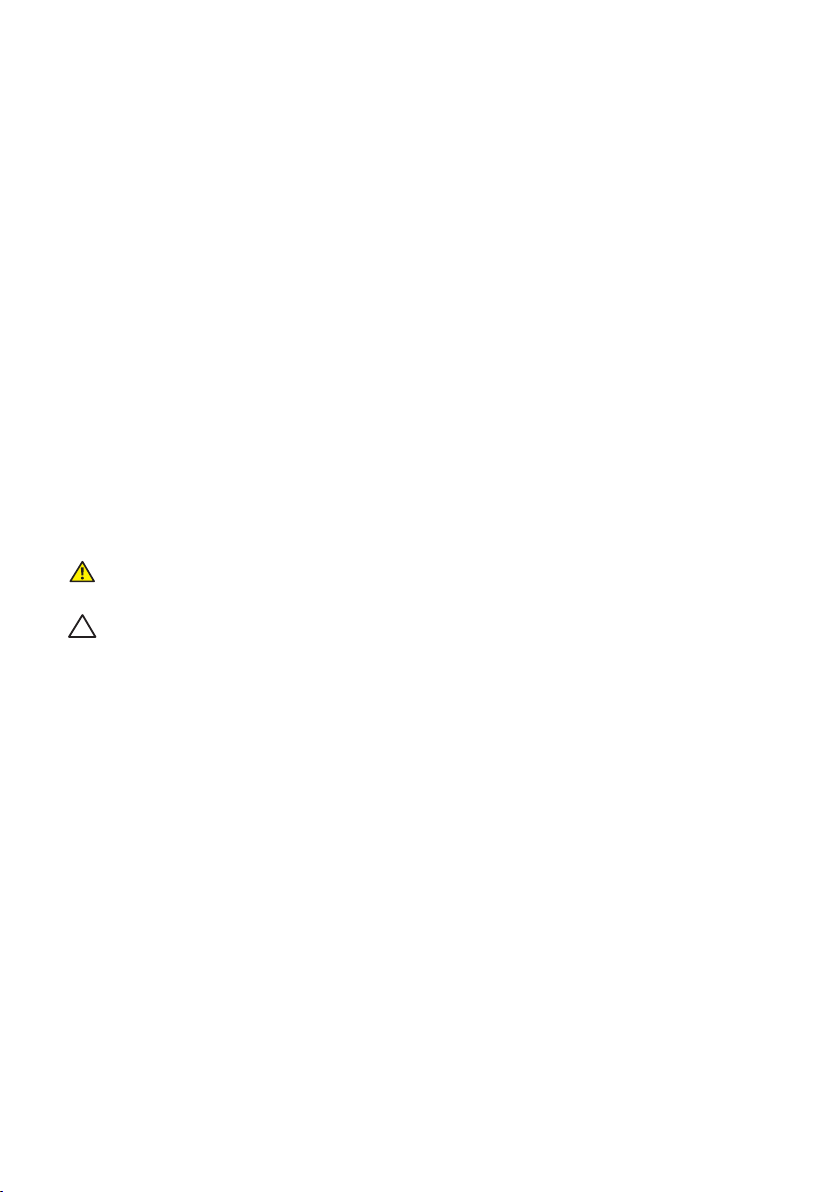
Sposobnost rada nakon priključivanja
Ovaj monitor možete da instalirate u bilo koji sistem kompatibilan sa Plug and Play
funkcijom. Monitor računarskom sistemu automatski dostavlja svoje podatke o
proširenom prikazu (Extended Display Identification Data (EDID)) koristeći protokole
Display Data Channel (DDC), tako da sistem može da izvrši samostalnu konfiguraciju
i optimizuje podešavanja monitora. Većina instalacija monitora su automatske, a
ako želite možete da izaberete druga podešavanja. Za više informacija o promeni
podešavanja monitora pogledajte Korišćenje monitora.
Kvalitet i politika o pikselima LCD monitora
Tokom procesa proizvodnje LCD monitora, nije neobično da jedan ili više
piksela budu fiksirani u nepromenjenom stanju, što se teško primećuje i ne
utiče na kvalitet ili upotrebljivost displeja. Za više informacija o kvalitetu Dell
monitora i politici u vezi piksela pogledajte Dell-ovu veb lokaciju za podršku na:
www.dell.com/support/monitors.
Smernice za održavanje
Čišćenje vašeg monitora
UPOZORENJE: Pre čišćenja monitora, isključite strujni kabla monitora iz
električne utičnice.
OPREZ: Pročitajte sledeća Bezbednosna uputstva pre čišćenja monitora.
Kao najbolje rešenje, sledite uputstva na listi u nastavku prilikom raspakivanja, čišćenja
ili rukovanja vašim monitorom:
Da biste očistili antistatički ekran, blago pokvasite vodom meku, čistu krpu. Ako
∞
je moguće koristite posebne maramice za čišćenje ekrana ili rastvor pogodan
za antistatički premaz. Nemojte koristiti benzen, razređivač, amonijak, abrazivna
sredstva za čišćenje ili kompresovani vazduh.
Za brisanje monitora koristite krpu blago pokvašenu toplom vodom. Izbegnite
∞
korišćenje bilo koje vrste deterdženta, pošto određeni deterdženti ostavljaju
mlečni film na monitoru.
Ako primetite beli prah prilikom raspakivanja monitora, obrišite ga krpom.
∞
Pažljivo postupajte s monitorom, pošto monitori tamnije boje mogu zadobiti
∞
ogrebotine bele boje, koje će biti uočljivije nego na monitoru svetle boje.
Da biste pomogli da se zadrži najbolji kvalitet slike na monitoru, koristite čuvar
∞
ekrana koji se dinamički menja i isključite monitor kada nije u upotrebi.
O vašem monitoru | 11
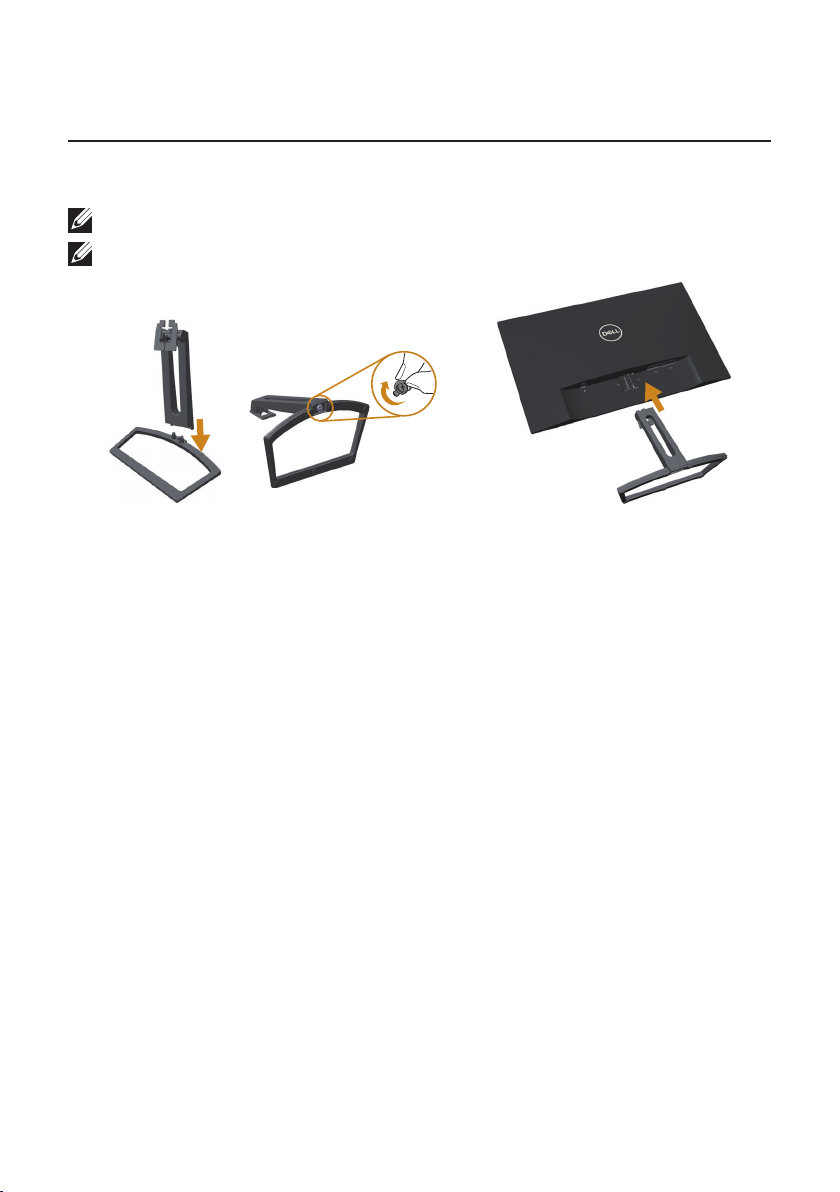
Podešavanje monitora
Povezivanje postolja
NAPOMENA: Postolje je odvojeno prilikom otpreme monitora iz fabrike.
NAPOMENA: Sledeći koraci važe za monitor sa postoljem.
1
1
Da biste montirali postolje monitora:
1.
Sklopite zajedno nosač i postolje, a zatim zavrnite vijak u postolje.
2.
Postavite dva jezička gornjeg dela postolja u žleb na zadnjoj strani monitora.
Pritiskajte postolje sve dok se ne fiksira na predviđeno mesto.
2
12 | Podešavanje monitora
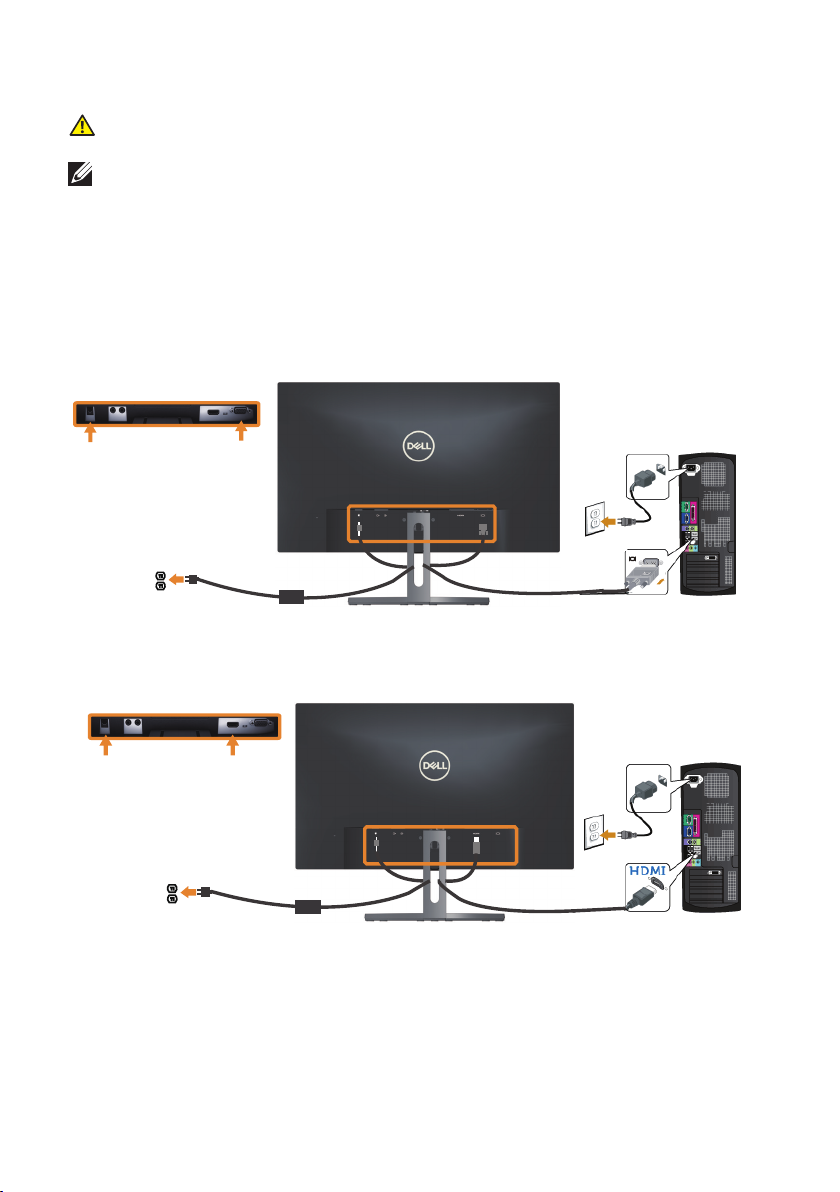
Povezivanje vašeg monitora
UPOZORENJE: Pre nego što počnete bilo koji postupak u ovom odeljku, pratite
Bezbednosna uputstva.
NAPOMENA: Nemojte povezivati sve kablove sa računarom u isto vreme.
Da biste povezali monitor s računarom:
1.
Isključite kompjuter i izvucite kabla za struju.
2.
Povežite VGA/HDMI/audio kabl od vašeg monitora sa kompjuterom.
Povezivanje VGA kabla (opcionalna kupovina)
Povezivanje HDMI kabla
Podešavanje monitora | 13
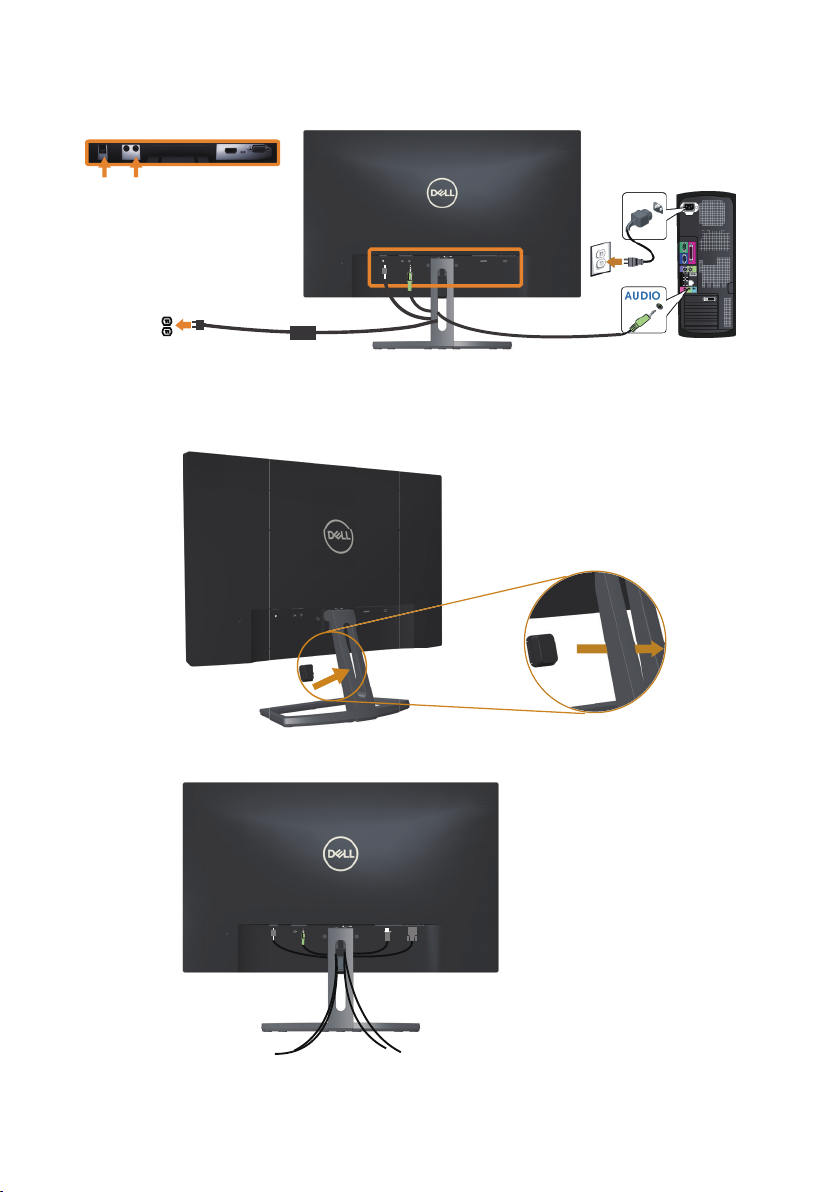
Povezivanje audio kabla (opcionalna kupovina)
Organizovanje kablova
14 | Podešavanje monitora
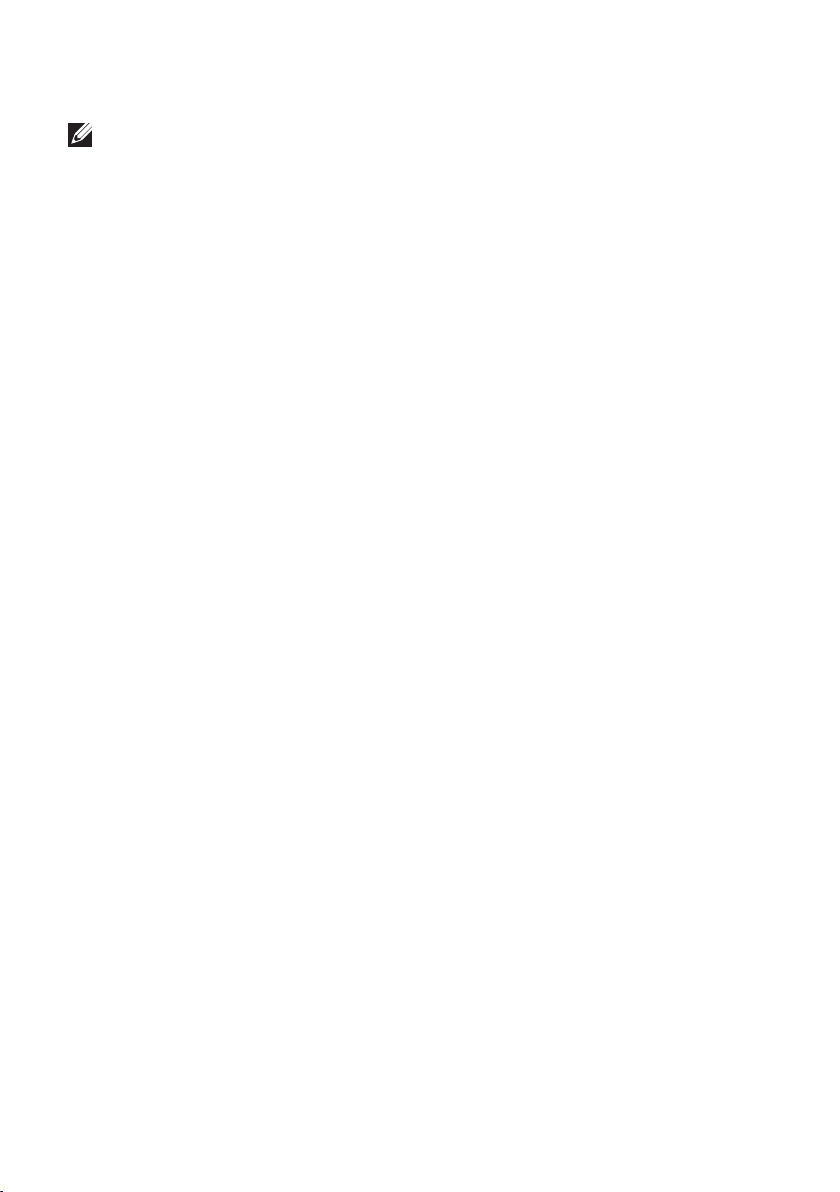
Kada povežete sve potrebne kablove s vašim monitorom i računarom, organizujte sve
kablove kao što je prikazano iznad.
NAPOMENA: Posle povezivanja kablova, biće potrebno da ponovo budu
isključeni kako bi se usmerili kroz otvor.
Podešavanje monitora | 15

Uklanjanje postolja monitora
NAPOMENA: Da biste sprečili nastanak ogrebotina na LCD ekranu za vreme
uklanjanja nosača, obavezno postavite monitor na meku i čistu površinu.
NAPOMENA: Sledeći koraci važe za monitor sa postoljem.
2
232232
Da biste uklonili postolje:
1.
Postavite monitor na meku krpu ili jastuk.
2.
Upotrebite dug i tanak odvijač da gurnete rezu za otpuštanje.
3.
Kada je reza otpuštena, uklonite osnovu od monitora.
16 | Podešavanje monitora

Korišćenje monitora
Uključite monitor
Pritisnite taster da uključite monitor.
Korišćenje kontrola prednjeg panela
Koristite dugmad za kontrolu na prednjoj strani monitora da biste podesili prikazanu
sliku.
1
3
1
Sledeća tabela opisuje dugmad na prednjem panelu:
1
2
Dugme na prednjem panelu Opis
Shortcut key (Taster prečice)/
Preset Modes (Unapred
podešeni režimi)
Shortcut key (Taster prečice)/
Brightness (Svetlina)/
Contrast (Kontrast)
Menu (Meni)
4
Koristite ovo dugme da biste izabrali sa liste
unapred podešenih režima.
Upotrebite ovaj taster da direktno pristupite
meniju Brightness/Contrast (Svetlina/Kontrast).
Upotrebite taster MENU da pokrenete prikaz na
ekranu i odaberite meni na ekranu. Pogledajte
Pristup meniju prikaza na ekranu.
Control buttons
3
52
4
Korišćenje monitora | 17

Koristite ovo dugme da biste se vratili u glavni
1
234
meni ili izašli iz glavnog menija OSD-a.
Exit (Izlaz)
2&3
Dugme za uključivanje/
isključivanje (sa LED
indikatorom)
Upotrebite taster Napajanje da uključite i
isključite monitor.
Postojano belo svetlo ukazuje da je monitor
uključen i ispravno radi. Trepćuće belo svetlo
ukazuje na režim za štednju energije.
Kontrole OSD-a
Koristite dugmad za kontrolu na prednjoj strani monitora da biste podesili vrednosti
slike.
Dugme na prednjem
panelu
1
Nagore
2
Dole
3
OK
4
Nazad
18 | Korišćenje monitora
Opis
Upotrebite taster Up (Nagore) da podesite (povećate
vrednost) stavki u meniju na ekranu.
Upotrebite taster Down (Dole) da podesite (smanjite
vrednost) stavki u meniju na ekranu.
Upotrebite taster OK da potvrdite svoj odabir.
Upotrebite taster Back (Nazad) da se vratite na
prethodni meni.

Korišćenje menija na ekranu (OSD)
%7
Pristup meniju prikaza na ekranu
NAPOMENA: Ukoliko promenite podešavanje i potom pređete na drugi meni
ili izađete iz menija na ekranu, monitor automatski čuva te promene. Promene
se takođe čuvaju ukoliko promenite podešavanja i potom sačekate da meni na
ekanu nestane.
1.
Pritisnite dugme da biste prikazali glavni meni prikaza na ekranu.
Glavni meni za (VGA) ulaz
Dell S2318HN/NX Energy Use
Brightness / Contrast
Auto Adjust
Input Source
Color
Display
Audio
Energy
Menu
Personalize
Others
Resolution: 1920x1080, 60Hz
75
5%
2.
Pritisnite dugmad i da biste se kretali između opcija podešavanja. Dok se
budete kretali od jedne do druge ikone, ime opcije će biti istaknuto. Pogledajte
sledeću tabelu za potpun spisak opcija koje su dostupne za ovaj monitor.
3.
Pritisnite dugme jedanput da biste aktivirali istaknutu opciju.
4.
Pritisnite dugme i da biste izabrali željeni parametar.
5.
Pritisnite i zatim koristite dugmad i , u skladu sa indikatorima u meniju
da biste uneli vaše promene.
6.
Izaberite dugme da biste se vratili u glavni meni.
Korišćenje monitora | 19

Ikona Meni i podmeniji Opis
%7
Brightness
(Svetlina)/
Contrast
(Kontrast)
Upotrebite ovaj meni da aktivirate podešavanja za
Brightness (Svetlina)/Contrast (Kontrast).
Dell S2318HN/NX Energy Use
Brightness / Contrast
Auto Adjust
Input Source
Color
Display
Audio
Energy
Menu
Personalize
Others
Resolution: 1920x1080, 60Hz
75
5%
Brightness
(Svetlina)
Contrast
(Kontrast)
Svetlina podešava sjaj pozadinskog osvetljenja.
Pritisnite dugme da biste povećali svetlinu, a pritisnite
dugme da biste smanjili svetlinu (min. 0/maks. 100).
NAPOMENA: Ručno podešavanje Brightness (Svetlina)
je deaktivirano kada je Dynamic Contrast (Dinamički
kontrast) uključen.
Najpre podesite Brightness (Svetlina) a potom podesite
Contrast (Kontrast) samo ukoliko je dalje podešavanje
potrebno.
Pritisnite dugme da biste povećali kontrast, a pritisnite
dugme da biste smanjili kontrast (min. 0/maks. 100).
Funkcija Contrast (Kontrast) podešava stepen razlike
između tame i osvetljenja na ekranu monitora.
20 | Korišćenje monitora

Auto Adjust
(Automatsko
podešavanje)
Koristite ovaj taster da biste aktivirali meni automatske
postavke i podešavanja.
Dell S2318HN/NX Energy Use
Brightness / Contrast
Auto Adjust
Input Source
Color
Display
Audio
Energy
Menu
Personalize
Others
Resolution: 1920x1080, 60Hz
Press to adjust the screen automatically.
Sledeći dijalog se pojavljuje na crnom ekranu dok se
monitor samostalno podešava prema trenutnom unosu:
Auto Adjustment in Progress...
Automatsko podešavanje dozvoljava monitoru da se
samostalno podesi za dolazni video signal. Nakon
korišćenja automatskog podešavanja, možete dalje da
fino podesite monitor koristeći kontrole Pixel Clock (za
grubo podešavanje) i Phase (za fino podešavanje) pod
opcijom Display Settings (Postavke prikaza).
NAPOMENA: Do automatskog podešavanja ne dolazi
ukoliko pritisnete taster dok nema aktivnih ulaznih video
signala ili priključenih kablova.
Ova opcija je dostupna samo kada koristite analogni
(VGA) konektor.
Korišćenje monitora | 21

Input Source
(Izvor ulaza)
Upotrebite meni Input Source (Izvor ulaza) da odaberete
između različitih video signala koji mogu da budu
povezani sa vašim monitorom.
Dell S2318HN/NX Energy Use
Brightness / Contrast
Auto Adjust
Input Source
Color
Display
Audio
Energy
Menu
Personalize
Others
Resolution: 1920x1080, 60Hz
VGA
HDMI
Auto Select
Reset Input Source
On
VGA
HDMI
Auto Select
(Automatski izbor)
Reset Input Source
(Poništi izvor
ulaza)
Color (Boja)
Izaberite VGA ulaz kada koristite analogni (VGA) konektor.
Pritisnite da biste izabrali VGA izvor ulaza.
Izaberite HDMI ulaz kada koristite digitalni (HDMI)
konektor. Pritisnite da biste izabrali HDMI izvor ulaza.
Izaberite Auto Select (Automatski odabir) da skenirate i
pronađete dostupne ulazne signale.
Izaberite ovu opciju da biste vratili izvor ulaza na
podrazumevanu vrednost.
Upotrebite opciju Color (Boja) da podesite režim za
podešavanje boje.
Dell S2318HN/NX Energy Use
Brightness / Contrast
Auto Adjust
Input Source
Color
Display
Audio
Energy
Menu
Personalize
Others
Resolution: 1920x1080, 60Hz
Preset Modes
Input Color Format
Reset Color
Standard
RGB
22 | Korišćenje monitora

Preset Modes
(Unapred
podešeni režimi)
Kada odaberete Preset Modes (Unapred podešene
režime), možete da birate između Standard (Standardnog),
ComfortView (Komforni pogled), Multimedia (Multimedija),
Movie (Film), Game (Igre), Warm (Toplo), Cool (Hladno) ili
Custom Color (Korisnički uređena boja) sa spiska.
Standard (Standardno): Učitava podrazumevana
∞
podešavanja boje monitora. Ovo je podrazumevani
unapred podešeni režim.
ComfortView (Komforni pogled): Smanjuje nivo plavog
∞
svetla koje se emituje sa ekrana kako bi gledanje bilo
prijatnije za vaše oči.
Multimedia (Multimedijalni sadržaj): Učitava podešavanja
∞
boje koja su idealna za multimedijalne aplikacije.
Movie (Film): Učitava podešavanja boje koja su idealna
∞
za filmove.
Game (Igra): Učitava podešavanja boje koja su idealna
∞
za većinu aplikacija za igranje.
Warm (Tople boje): Povećava temperaturu boje. Ekran
∞
izgleda topliji sa crvenom/žutom nijansom.
Cool (Hladne boje): Smanjuje temperaturu boje. Ekran
∞
izgleda hladniji s plavom nijansom.
Custom Color (Prilagođena boja): Omogućava vam da
∞
ručno podesite podešavanja boje.
Pritisnite tastere i da podesite vrednosti tri boje (R,
G, B) i kreirate svoj sopstveni unapred podešen režim za
boju.
Dell S2318HN/NX Energy Use
Brightness / Contrast
Auto Adjust
Input Source
Color
Display
Audio
Energy
Menu
Personalize
Others
Resolution: 1920x1080, 60Hz
Preset Modes
Input Color Format
Reset Color
Standard
ComfortView
Multimedia
Movie
Game
Warm
Cool
Custom Color
Korišćenje monitora | 23

Input Color
Format (Format
boje ulaza)
Omogućava vam da podesite režim video ulaza na:
RGB: Izaberite ovu opciju ako je vaš monitor povezan s
∞
računarom ili DVD plejerom pomoću HDMI kabla.
YPbPr: Izaberite ovu opciju ako vaš DVD plejer podržava
∞
samo YPbPr izlaz.
Dell S2318HN/NX Energy Use
Brightness / Contrast
Auto Adjust
Input Source
Color
Display
Audio
Energy
Menu
Personalize
Others
Resolution: 1920x1080, 60Hz
Preset Modes
Input Color Format
Reset Color
RGB
YPbPr
Hue (Nijansa)
Saturation
(Zasićenje)
Reset Color
(Poništi boju)
Ova funkcija može da pomeri boju slike videa ka zelenoj
ili ljubičastoj. Ovo se koristi za podešavanje željene boje
tona kože. Koristite ili da biste podesili nijansu u
rasponu od 0 do 100.
Pritisnite da biste povećali zelenu senku slike videa.
Pritisnite da biste povećali ljubičastu senku slike videa.
NAPOMENA: Podešavanje Nijanse dostupno je samo kada
izaberete unapred podešeni režim Film ili Igra.
Ova funkcija može da podesi zasićenje boje slike videa.
Upotrebite ili da podesite zasićenje od '0' do '100'.
Pritisnite da biste povećali monohromatski izgled slike
video zapisa.
Pritisnite da biste povećali obojeni izgled slike video
zapisa.
NAPOMENA: Podešavanje opcije Zasićenje dostupno je
samo kada izaberete unapred podešeni režim film ili igra.
Omogućava vraćanje podešavanja boje vašeg monitora
na fabričke vrednosti.
24 | Korišćenje monitora

Display (Displej)
Upotrebite opciju Display (Prikaz) da podesite sliku.
Dell S2318HN/NX Energy Use
Brightness / Contrast
Auto Adjust
Input Source
Color
Display
Audio
Energy
Menu
Personalize
Others
Resolution: 1920x1080, 60Hz
Aspect Ratio
Horizontal Position
Vertical Position
Sharpness
Pixel Clock
Phase
Dynamic Contrast
Response Time
Reset Display
Wide 16:9
50
50
50
50
23
Normal
Aspect Ratio
(Odnos širina/
visina)
Horizontal
Position
(Horizontalna
pozicija)
Vertical Position
(Vertikalna
pozicija)
Sharpness
(Oštrina)
Pixel Clock
(Takt piksela)
Phase (Faza)
Dynamic
Contrast
(Dinamički
kontrast)
Podešava odnos slike na široki 16:9, 4:3 ili 5:4.
Koristite dugmad ili da biste podesili sliku sa leve i
sa desne strane. Minimum je '0' (-). Maksimum je '100' (+).
Koristite dugmad ili da biste podesili sliku sa gornje
i sa donje strane. Minimum je '0' (-). Maksimum je '100'
(+).
Ova funkcija može učiniti da slika izgleda oštrija ili mekša.
Koristite ili da biste podesili oštrinu u rasponu od
"0" do "100".
Podešavanja za Phase (Fazu) i Pixel Clock (Piksel sat) vam
omogućavaju da podesite monitor prema svojim željama.
Koristite dugmad ili da biste izvršili podešavanja za
najbolji kvalitet slike. Minimum je '0' (-). Maksimum je '100'
(+).
Ukoliko ne dobijete zadovoljavajuće rezultate koristeći
podešavanje Phase (Faze), upotrebite Pixel Clock
(Piksel sat) podešavanje (grubo) i potom Phase (Faza)
podešavanje (fino), ponovo. Minimum je '0' (-). Maksimum
je '100' (+).
Omogućava vam da povećate nivo kontrasta kako bi se
dobio oštriji i detaljniji kvalitet slike.
Pritisnite taster da odaberete da je Dynamic Contrast
(Dinamički kontrast) "uključen" ili "isključen".
NAPOMENA: Opcija Dynamic Contrast (Dinamički
kontrast) obezbeđuje viši kontrast ako izaberete unapred
podešeni režim Game (Igrice) ili Movie (Film).
Korišćenje monitora | 25

Response
Time (Vreme
odgovora)
Reset Display
(Poništi displej)
Audio
Korisnik može da odabere između Fast (Brzo) ili Normal
(Normalno).
Izaberite ovu opciju da biste vratili podešavanja displeja na
podrazumevanu vrednost.
Dell S2318HN/NX Energy Use
Brightness / Contrast
Auto Adjust
Input Source
Color
Display
Audio
Energy
Menu
Personalize
Others
Resolution: 1920x1080, 60Hz
Reset Audio
PC AudioAudio Source
Audio Source
(Izvor audija)
Reset Audio
(Poništi audio)
Energy (Energija)
Power Button
LED (LED svetlo
dugmeta za
napajanje)
Reset Energy
(Poništi
podešavanja
energije)
Dozvoljava vam da podesite režim Audio izvora na:
PC Audio
∞
HDMI
∞
Izaberite ovu opciju da biste vratili podešavanja displeja na
podrazumevanu vrednost.
Dell S2318HN/NX Energy Use
Brightness / Contrast
Auto Adjust
Input Source
Color
Display
Audio
Energy
Menu
Personalize
Others
Resolution: 1920x1080, 60Hz
Power Button LED
Reset Energy
On During Active
Dozvoljava vam da podesite lampicu za napajanje na On
During Active (Uključeno kada je aktivno) ili Off During
Active (Isključeno kada je aktivno) da uštedite struju.
Izaberite ovu opciju da biste vratili podešavanja energije
na podrazumevanu vrednost.
26 | Korišćenje monitora

Menu (Meni)
Izaberite ovu opciju da biste izmenili podešavanja OSD-a,
kao što su jezici OSD-a, vreme tokom kojeg se meni
zadržava na ekranu itd.
Dell S2318HN/NX Energy Use
Brightness / Contrast
Auto Adjust
Input Source
Color
Display
Audio
Energy
Menu
Personalize
Others
Resolution: 1920x1080, 60Hz
Language
Transparency
Timer
Lock
Reset Menu
English
20
20 s
Unlock
Language (Jezik) Opcije jezika postavljaju prikaz menija na ekranu na jedan
od osam jezika (engleski, španski, francuski, nemački,
portugalski (Brazil), ruski, pojednostavljeni kineski ili
japanski).
Transparency
(Transpare-
ntnost)
Timer (Tajmer)
Izaberite ovu opciju da biste promenili transparentnost
menija pritiskom na dugmad i u rasponu od 0 do
100.
Vreme zadržavanja menija na ekranu:podešava dužinu
vremena tokom kojeg OSD ostaje aktivan nakon što ste
poslednji put pritisnuli dugme.
Koristite ili da biste podesili klizač u koracima od
po 1 sekunde, od 5 do 60 sekundi.
Lock
(Zaključavanje)
Kontroliše korisnički pristup podešavanjima. Kada je
izabrana opcija zaključavanje, korisnička podešavanja nisu
dozvoljena. Sva dugmad su zaključana.
NAPOMENA:
Lock (Zaključavanje) – Bilo meko zaključavanje (preko
∞
menija na ekanu) ili čvrsto zaključavanje (pritisnite i
držite taster pored tastera za napajanje u trajanju od 6
sekundi)
Unlock (Otključavanje) – Samo čvrsto otključavanje
∞
(pritisnite i držite taster pored tastera za napajanje u
trajanju od 6 sekundi)
Reset Menu
(Poništavanje
Vraća sva podešavanja OSD-a na fabričke unapred
podešene vrednosti.
menija)
Korišćenje monitora | 27

Personalize
(Personalizacija)
Korisnici mogu da izaberu funkciju sa Shortcut Key 1
(Taster prečice 1), Shortcut Key 2 (Taster prečice 2), Reset
Personalization (Poništavanje personalizacije), Preset
Modes (Unapred podešene režime) ili Brightness/Contrast
(Svetlinu/Kontrast) i da je podese kao taster prečice.
Dell S2318HN/NX Energy Use
Brightness / Contrast
Auto Adjust
Input Source
Color
Display
Audio
Energy
Menu
Personalize
Others
Resolution: 1920x1080, 60Hz
Shortcut Key 1Preset Modes
Shortcut Key 2Brightness/Contrast
Reset Personalization
Shortcut
Key 1 (Taster
prečice 1)
Shortcut
Key 2 (Taster
prečice 2)
Reset
Personalization
(Poništavanje
personalizacije)
Others (Ostalo)
Korisnik može da odabere jedno od sledećeg: Preset
Modes (Unapred podešenih režima), Brightness
(Osvetljenja)/Contrast (Kontrasta), Auto Adjust
(Automatskog podešavanja), Input Source (Izvora ulaza)
i Aspect Ratio (Odnosa širine/visine ekrana) da podesi
Shortcut Key 1 (Taster prečice 1).
Korisnik može da odabere jedno od sledećeg: Preset
Modes (Unapred podešenih režima), Brightness
(Osvetljenja)/Contrast (Kontrasta), Auto Adjust
(Automatskog podešavanja), Input Source (Izvora ulaza)
i Aspect Ratio (Odnosa širine/visine ekrana) da podesi
Shortcut Key 2 (Taster prečice 2).
Omogućava vam da vratite taster prečice na
podrazumevano podešavanje.
Dell S2318HN/NX Energy Use
Brightness / Contrast
Auto Adjust
Input Source
Color
Display
Audio
Energy
Menu
Personalize
Others
Resolution: 1920x1080, 60Hz
DDC/CI
LCD Conditioning
Reset Other
Factory Reset
Enable
Disable
28 | Korišćenje monitora

DDC/CI
DDC/CI (Kanal za podatke prikaza/Komandni interfejs)
dozvoljava da postavke monitora (osvetljenje, balans boje
itd.) podesite koristeći softver na kompjuteru.
Ovu funkciju možete da deaktivirate izborom opcije
Disable (Deaktiviraj).
Omogućite ovu funkciju za najbolje korisničko iskustvo i
optimalne performanse vašeg monitora.
Dell S2318HN/NX Energy Use
Brightness / Contrast
Auto Adjust
Input Source
Color
Display
Audio
Energy
Menu
Personalize
Others
Resolution: 1920x1080, 60Hz
DDC/CI
LCD Conditioning
Reset Other
Factory Reset
Enable
Disable
LCD
Conditioning
(LCD
kondicioniranje)
Pomaže u ublažavanju manje ozbiljnih slučajeva
zadržavanja slike. U zavisnosti od stepena zadržavanja
slike, može biti potrebno određeno vreme za izvršenja
programa. Da biste pokrenuli LCD tretiranje, izaberite
opciju Enable (Omogući).
Dell S2318HN/NX Energy Use
Reset Other
(Poništi ostalo)
Factory Reset
(Uspostavljanje
Brightness / Contrast
Auto Adjust
Input Source
Color
Display
Audio
Energy
Menu
Personalize
Others
Resolution: 1920x1080, 60Hz
Poništava sva podešavanja u okviru podešavanja menija
Others (Ostalo) na fabrički unapred podešene vrednosti.
Vraća sva podešavanja na fabričke unapred podešene
vrednosti.
DDC/CI
LCD Conditioning
Reset Other
Factory Reset
Enable
Disable
fabričkih
vrednosti)
NAPOMENA: Vaš monitor ima ugrađenu funkciju za automatski kalibraciju
svetline da bi se nadoknadilo starenje LED-a.
Korišćenje monitora | 29

Poruke upozorenja menija na ekranu
Kada je omogućena funkcija Dynamic Contrast (Dinamički kontrast) (u ovim unapred
podešenim režimima: Game (Igra) ili Movie (Film)), ručno podešavanje svetline je
onemogućeno.
Dell S2318HN/NX
To allow manual adjustment of brightness, the Dynamic Contrast will be
switched off.
Do you want to continue?
No
Yes
Kada monitor ne podržava određeni režim rezolucije, prikazaće se sledeća poruka:
Dell S2318HN/NX
The current input timing is not supported by the monitor display. Please
change your input timing to
listed timing as per the monitor specifications.
1920x1080, 60Hz
or any other monitor
Ovo znači da monitor nije moguće sinhronizovati sa signalom koji dobija sa računara.
Pogledajte Specifikacije monitora za raspone horizontalne i vertikalne frekvencije koje
podržava ovaj monitor. Preporučeni režim je 1920 x 1080.
Možete da vidite sledeću poruku pre nego što se DDC/CI funkcija deaktivira:
Dell S2318HN/NX
The function of adjusting display setting using PC application will be
disabled.
Do you wish to disable DDC/CI function?
30 | Korišćenje monitora
No
Yes

Kada monitor pređe u Režim Ušteda Energije , pojavljuje se sledeća poruka:
Dell S2318HN/NX
Entering Power Save Mode.
Ako pritisnite bilo koje dugme izuzev dugmeta za napajanje, pojaviće se sledeća
poruka u zavisnosti od odabranog ulaza:
Dell S2318HN/NX
There is no signal coming from your computer. Press any key on the
keyboard or move the mouse to wake it up. If there is no display, press
the monitor button now to select the correct input source on the
On-Screen-Display menu.
Ukoliko VGA ili HDMI kabla nije povezan, pojavljuje se ploveći dijaloški okvir poput
okvira prikazanog ispod. Monitor će ući u Režim za štednju energije nakon 4 minuta
ukoliko se ostavi u ovom stanju.
Dell S2318HN/NX
?
No VGA Cable
The display will go into Power Save Mode in 4 minutes.
www.dell.com/support/monitors
Dell S2318HN/NX
?
No HDMI Cable
The display will go into Power Save Mode in 4 minutes.
www.dell.com/support/monitors
Pogledajte Rešavanje problema za više informacija.
Korišćenje monitora | 31

Podešavanje maksimalne rezolucije
Da biste podesili maksimalnu rezoluciju za monitor:
U Windows 7, Windows 8, Windows 8.1 i Windows 10 operativnom sistemu:
1.
Za Windows 8 i Windows 8.1, izaberite pločicu Radna površina da biste prebacili
na klasičnu radnu površinu.
2.
Kliknite desnim tasterom na radnu površinu i kliknite na opciju Screen Resolution
(Rezolucija ekrana).
3.
Kliknite na padajuću listu rezolucije ekrana i izaberite 1920 x 1080.
4.
Kliknite na dugme OK.
Ukoliko ne vidite 1920 x 1080 kao opciju, možda ćete morati da ažurirate drajver za
grafičku karticu. U zavisnosti od vašeg računara, dovršite jedan od sledećih postupaka:
Ako imate Dell desktop ili prenosivi računar:
Idite na www.dell.com/support, unesite servisnu oznaku i preuzmite najnoviji
∞
upravljački program za vašu grafičku karticu.
Ako koristite računar koji nije proizvela kompanija Dell (prenosivi ili desktop):
Idite na lokaciju za podršku vašeg računara i preuzmite najnoviji upravljački
∞
program za grafički karticu.
Idite na veb lokaciju vaše grafičke kartice i preuzmite najnoviji upravljački
∞
program za grafičku karticu.
32 | Korišćenje monitora

Korišćenje nagiba
NAPOMENA: Ovo važi za monitor sa postoljem. Kada se kupi bilo koje drugo
postolje, pogledajte vodič za podešavanje odgovarajućeg postolja za informacije
o podešavanju.
Rotiranje monitora
Pre nego što okrenete monitor, on treba da bude u potpunosti vertikalno produžen i
potpuno nagnut da se ne udari donja strana monitora.
NAPOMENA: Postolje je odvojeno prilikom otpreme monitora iz fabrike.
5°
21°
Korišćenje monitora | 33

Rešavanje problema
UPOZORENJE: Pre nego što počnete bilo koji postupak u ovom odeljku, pratite
Bezbednosna uputstva.
Samotestiranje
Vaš monitor ima funkciju samostalnog testiranja koja vam omogućava da proverite
da li monitor pravilno funkcioniše. Ako su vaš monitor i računar pravilno povezani,
ali ekran monitora ostaje zatamnjen, pokrenite samostalni test monitora izvođenjem
sledećih koraka:
1.
Isključite i računar i monitor.
2.
Isključite video kablasa zadnjeg dela računara. Da biste osigurali pravilan rad
samostalnog testa, uklonite sve digitalne i analogne kablove sa zadnjeg dela
monitora.
3.
Uključite monitor.
Ako monitor pravilno radi, otkriće da nema signala i prikazaće se jedna od
sledećih poruka. Kada se nalazi u režimu samostalnog testiranja, LED indikator
napajanja ostaje bele boje.
Dell S2318HN/NX
?
No HDMI Cable
The display will go into Power Save Mode in 4 minutes.
www.dell.com/support/monitors
Dell S2318HN/NX
?
No VGA Cable
The display will go into Power Save Mode in 4 minutes.
www.dell.com/support/monitors
NAPOMENA: Ovaj okvir se pojavljuje tokom normalnog rada sistema ako je video
kabla isključen ili oštećen.
4.
Isključite svoj monitor i ponovo povežite video kabla; potom uključite svoj
kompjuter i monitor.
Ako monitor i dalje ostane zatamnjen nakon što ste povezali kablove, proverite vaš
video kontroler i računar jer monitor pravilno radi.
34 | Rešavanje problema

Ugrađena dijagnostika
Vaš monitor ima ugrađen dijagnostički alat koji vam pomaže da odredite da li je bilo
koja nepravilnost ekrana na koju naiđete deo problema s vašim monitorom ili s vašim
računarom i video karticom.
NAPOMENA: Ugrađenu dijagnostiku možete da izvršite samo kada je video kabla
isključen, a monitor se nalazi u režimu samostalni test.
1
Da biste izvršili ugrađenu dijagnostiku:
1.
Proverite da li je ekran čist (da nema čestica prašine na površini ekrana).
2.
Isključite video kabla sa zadnjeg dela računara ili monitora. Monitor zatim prelazi
u režim samostalnog testiranja.
3.
Pritisnite i držite dugme 1 tokom 5 sekundi. Prikazuje se sivi ekran.
4.
Pažljivo proverite da li postoje nepravilnosti na ekranu.
5.
Ponovo pritisnite dugme 1 na donjem delu monitora. Boja ekrana se menja u
crvenu.
6.
Proverite da li na ekranu postoji neka nepravilnost.
7.
Ponovite korake 5 i 6 da biste proverili displej sa zelenim, plavim, crnim i belim
ekranima i ekranom sa tekstom.
Test je završen kada se pojavi ekran sa tekstom. Da izađete, pritisnite ponovo dugme 1.
Ako ne otkrijete bilo koju nepravilnost na ekranu koristeći ugrađeni dijagnostički alat,
to znači da monitor pravilno radi. Proverite video karticu i računar.
3
52
4
Rešavanje problema | 35

Uobičajeni problemi
Sledeća tabela sadrži opšte informacije o uobičajenim problemima monitora na koje
možete da naiđete, kao i moguća rešenja:
Najčešći
simptomi
Nema video
zapisa/isključena
lampica
napajanja
Nema video
zapisa/uključena
lampica
napajanja
Loš fokus Slika je nejasna,
Trepćući/
pomerajući video
Pikseli nedostaju LCD ekran ima
Zaglavljeni pikseli LCD ekran ima
Problemi sa
osvetljenjem
Geometrijska
distorzija
Problem koji
se javlja
Nema slike
Nema slike
ili nema
osvetljenja
zamagljena ili
duplirana
Slika se talasa ili
pomera
tačkice
svetle tačkice
Slika je isuviše
tamna ili isuviše
svetla
Ekran nije
ispravno
centriran
Moguća rešenja
Proverite da li je video kabla povezan s monitorom i da
∞
li je računar pravilno povezan i učvršćen.
Uverite se da strujna utičnica pravilno radi koristeći
∞
neku drugu električnu opremu.
Proverite da ste izabrali korektan ulazni izvor u meniju
∞
Input Source (Izvor ulaza).
Povećajte kontrole svetline i kontrasta koristeći OSD.
∞
Izvršite funkciju samostalne provere monitora.
∞
Proverite da li na konektoru video kabla postoje savijeni
∞
ili polomljeni pinovi.
Izvršite ugrađenu dijagnostiku.
∞
Proverite da ste izabrali korektan ulazni izvor u meniju
∞
Input Source (Izvor ulaza).
Uklonite produžne video kablove.
∞
Vratite monitor na fabrička podešavanja (Factory Reset
∞
(uspostavljanje fabričkih vrednosti)).
Promenite video rezoluciju na pravilan odnos visina/
∞
širina.
Vratite monitor na fabrička podešavanja (Factory Reset
∞
(uspostavljanje fabričkih vrednosti)).
Proverite faktore u okruženju.
∞
Premestite monitor i testirajte ga u drugoj sobi.
∞
Uključite i isključite napajanje više puta.
∞
Piksel koji je trajno Isključen je fabrička greška koja se
∞
može dogoditi kod LCD tehnologije.
Za više informacija o kvalitetu Dell monitora i politici u
∞
vezi piksela pogledajte Dell-ovu veb lokaciju za podršku
na: www.dell.com/support/monitors.
Uključite i isključite napajanje više puta.
∞
Piksel koji je trajno Isključen je fabrička greška koja se
∞
može dogoditi kod LCD tehnologije.
Za više informacija o kvalitetu Dell monitora i politici u
∞
vezi piksela pogledajte Dell veb lokaciju za podršku na
www.dell.com/support/monitors.
Vratite monitor na fabrička podešavanja (Factory Reset
∞
(uspostavljanje fabričkih vrednosti)).
Podesite kontrole svetline i kontrasta preko OSD-a.
∞
Vratite monitor na fabrička podešavanja (Factory Reset
∞
(uspostavljanje fabričkih vrednosti)).
Podesite horizontalne i vertikalne kontrole preko
∞
OSD-a.
36 | Rešavanje problema

Horizontalne/
vertikalne linije
Problemi sa
sinhronizacijom
Pitanja vezana za
bezbednost
Povremeni
problemi
Nedostaje boja Slici nedostaje
Pogrešna boja Boja slike nije
Zadržavanje slike
zbog statičke
slike kao je ostala
na monitoru
previše dugog
zadržavanja
Ekran ima jednu
ili više linija
Ekran je
skremblovan ili
izgleda iscepan
Vidljivi znaci
dima ili varnica
onitor se
povremeno
pokvari pa onda
ponovo radi
boja
dobra
Pojavljuje se
blaga senka
statične slike
koja je bila
prikazana
Vratite monitor na fabrička podešavanja (Factory Reset
∞
(uspostavljanje fabričkih vrednosti)).
Izvršite funkciju samostalnog testa monitora i odredite
∞
da li su ove linije takođe u režimu samostalnog
testiranja.
Proverite da li na konektoru video kabla postoje savijeni
∞
ili polomljeni pinovi.
Izvršite ugrađenu dijagnostiku.
∞
Vratite monitor na fabrička podešavanja (Factory Reset
∞
(uspostavljanje fabričkih vrednosti)).
Izvršite funkciju samostalnog testa monitora i odredite
∞
da li se nepravilna slika pojavljuje u režimu samostalnog
testiranja.
Proverite da li na konektoru video kabla postoje savijeni
∞
ili polomljeni pinovi.
Ponovo pokrenite računar u bezbednom režimu.
∞
Nemojte vršiti korake za rešavanje problema.
∞
Odmah kontaktirajte kompaniju Dell.
∞
Proverite da li je video kabla povezan s monitorom i da
∞
li je računar pravilno povezan i učvršćen.
Vratite monitor na fabrička podešavanja (Factory Reset
∞
(uspostavljanje fabričkih vrednosti)).
Izvršite funkciju samostalnog testa monitora i
∞
odredite da li se povremeni problem dešava u režimu
samostalnog testiranja.
Izvršite funkciju samostalne provere monitora.
∞
Proverite da li je video kabla povezan s monitorom i da
∞
li je računar pravilno povezan i učvršćen.
Proverite da li na konektoru video kabla postoje savijeni
∞
ili polomljeni pinovi.
Promenite Color Setting Mode (Režim podešavanja
∞
boje) u opciji Color Settings (Podešavanje boje) menija
na ekranu u Graphics (Grafika) ili Video u zavisnosti od
aplikacije.
Pokušajte s različitim Preset Modes (Unapred
∞
podešenim režimima) na OSD-u podešavanja Color
(Boje). Podesite vrednost R/G/B u Custom Color
(Prilagođena boja) u OSD-u podešavanja Color (Boje).
Promenite Input Color Format (Format ulazne boje) na
∞
RGB ili YPbPr na OSD-u podešavanja Color (Boje).
Izvršite ugrađenu dijagnostiku.
∞
Koristite funkciju Upravljanje napajanjem da biste
∞
isključili monitor svaki put kada nije u upotrebi (za više
informacija pogledajte Režimi za upravljanje energijom).
U suprotnom, možete da koristite čuvar ekrana koji se
∞
dinamički menja.
Rešavanje problema | 37

Senka video slike
ili prelaženje
Čini se da
pokretna slika
ima senku ili
svetlu ivicu.
Promenite Response Time (Vreme odziva) u OSD-u
∞
Display (Displej) na Fast (Brzo) ili Normal (Normalno) u
zavisnosti od vaše aplikacije i upotrebe.
Problemi vezani za određeni proizvod
Specifični
simptomi
Slika ekrana je
premala
Nije moguće
podesiti monitor
pomoću dugmadi
na panelu sa
strane
Nema signala
za unos kada se
pritisnu korisničke
kontrole
Slika ne ispunjava
ceo ekran
Problem koji se
javlja
Slika je centrirana
na ekranu ali ne
popunjava celo
područje pregleda
Meni na ekranu se
ne pojavljuje
Nema slike,
svetlost lampice je
bela.
Slika ne može da
popuni visinu ili
širinu ekrana
Moguća rešenja
Proverite podešavanje Aspect Ratio (Odnos visina/
∞
širina) u OSD-u Podešavanja Display (Displeja).
Vratite monitor na fabrička podešavanja (Factory
∞
Reset (uspostavljanje fabričkih vrednosti)).
Isključite monitor, izvucite kabla za struju monitora i
∞
ponovo ga povežite i potom uključite monitor.
Proverite da li je meni OSD-a zaključan. Ukoliko
∞
jeste, pritisnite i držite pritisnut taster pored tastera
za napajanje u trajanju od 6 sekundi da otključate .
(Za više informacija pogledajte Lock (Zaključavanje)).
Proverite izvor signala. Uverite se da računar nije
∞
u režimu pripravnosti ili spavanja tako što ćete
pomeriti miša ili pritisnuti bilo koji taster na tastaturi.
Proverite da li je video kabla pravilno uključen.
∞
Isključite video kabla i ponovo ga povežite ako je
potrebno.
Ponovo pokrenite računar ili video plejer.
∞
Zbog različitih video formata (odnosa visina/širina)
∞
DVD-ova, monitor može da prikaže na celom
ekranu.
Izvršite ugrađenu dijagnostiku.
∞
38 | Rešavanje problema

Dodatak
UPOZORENJE: Bezbednosna uputstva
UPOZORENJE: Upotreba kontrola, podešavanja ili postupaka izuzev onih koji
su navedeni u vašoj dokumentaciji može prouzrokovati izlaganje strujnom
udaru, opasnostima od električne struje i/ili mehaničkim opasnostima.
UPOZORENJE: Za displeje sa sjajnim okvirima korisnik treba da uzme u obzir
poziciju displeja, pošto okviri mogu da prouzrokuju ometajuće refleksije od
okolnih svetlih i sjajnih površina.
Za informacije o bezbednosnim uputstvima pogledajte Vodič za informacije o
proizvodu.
FCC obaveštenja (samo SAD) i Druge regulativne informacije
Za FCC obaveštenja i druge regulatorne informacije pogledajte veb lokaciju
regulatorne usklađenosti koja se nalazi na www.dell.com/regulatory_compliance.
Kontaktirajte Dell
Za kupce u Sjedinjenim Državama, pozovite 800-WWW-DELL (800-999-3355).
NAPOMENA: Ukoliko nemate aktivnu internet vezu, možete da pronađete
kontakt informacije na računu, fakturi, paketu ili u katalogu Dell proizvoda.
Kompanija Dell obezbeđuje više opcija za podršku i servisiranje na mreži i putem
telefona. Dostupnost se razlikuje od države i proizvoda i neke usluge možda neće
biti dostupne u vašem području.
Da pronađete sadržaj za podršku u vezi monitora preko interneta:
1.
Posetite www.dell.com/support/monitors.
Da kontaktirate Dell u vezi prodaje, tehničke podrške ili pitanja vezana za korisničku
uslugu:
1.
Posetite www.dell.com/support.
2.
Potvrdite svoju zemlju ili oblast u padajućoj listi Izaberite zemlju/oblast na dnu
stranice.
3.
Kliknite na Contact Us (Kontaktirajte nas) na levoj strani stranice.
4.
Izaberite odgovarajuću uslugu ili vezu za podršku na osnovu vaših potreba.
5.
Izaberite način na koji želite da kontaktirate Dell a koji vam odgovara.
UPOZORENJE: Za displeje sa sjajnim okvirima korisnik treba da uzme u obzir
poziciju displeja, pošto okviri mogu da prouzrokuju ometajuće refleksije od
okolnih svetlih i sjajnih površina.
Rešavanje problema | 39

Podešavanje vašeg monitora
Podešavanje rezolucije prikaza
Za najbolji grafički prikaz prilikom korišćenja Microsoft Windows operativnih sistema,
podesite rezoluciju ekrana na 1920 x 1080 piksela, obavljanjem sledećih koraka:
U Windows 7, Windows 8, Windows 8.1 i Windows 10 operativnom sistemu:
1.
Za Windows 8 i Windows 8.1, izaberite pločicu Radna površina da biste prebacili
na klasičnu radnu površinu.
2.
Kliknite desnim tasterom na radnu površinu i kliknite na opciju Screen Resolution
(Rezolucija ekrana).
3.
Kliknite na padajuću listu rezolucije ekrana i izaberite 1920 x 1080.
4.
Kliknite na dugme OK.
Ukoliko ne vidite preporučenu rezoluciju kao opciju, možda ćete morati da ažurirate
drajver za grafičku karticu. Molimo vas, odaberite situaciju ispod koja najbolje opisuje
kompjuterski sistem koji koristite i pratite date korake.
Ukoliko imate Dell™ desktop kompjuter ili Dell™ prenosivi
kompjuter sa internet pristupom
1.
Idite na www.dell.com/support, unesite svoje inicijale velikim slovima i
preuzmite najnoviji drajver za svoju grafičku karticu.
2.
Nakon instaliranja drajvera za grafički adapter, pokušajte da ponovo podesite
rezoluciju na 1920 x 1080.
NAPOMENA: Ukoliko ne možete da podesite rezoluciju na 1920 x 1080,
kontaktirajte Dell™ da se raspitate o grafičkom adapteru koji podržava ove
rezolucije.
Ukoliko imate desktop računar, prenosivi računar ili grafičku
karticu koje nije proizvela kompanija Dell™
U Windows 7, Windows 8, Windows 8.1 i Windows 10 operativnom sistemu:
1.
Za Windows 8 i Windows 8.1, izaberite pločicu Radna površina da biste prebacili
na klasičnu radnu površinu.
2.
Kliknite desnim tasterom na radnu površinu i kliknite na opciju Personalization
(Personalizacija).
3.
Kliknite na Change Display Settings (Promenite postavke ekrana).
4.
Kliknite na Advanced Settings (Napredna podešavanja).
5.
Identifikujte proizvođača vaše grafike sa opisa na vrhu prozora (npr. NVIDIA, ATI,
Intel itd.).
6.
Pogledajte internet prezenaciju proizvođača vaše grafičke kartice za ažuriran
drajver (na primer, www.ATI.com ILI www.NVIDIA.com).
40 | Rešavanje problema

7.
Nakon instaliranja drajvera za grafički adapter, pokušajte da ponovo podesite
rezoluciju na 1920 x 1080.
NAPOMENA: Ukoliko ne možete da podesite predloženu rezoluciju, kontaktirajte
proizvođača svog kompjutera ili kupite grafički adapter koji podržava traženu
video rezoluciju.
Rešavanje problema | 41

Specifikacije monitora
Specifikacije ravnog panela
Model S2318HN/S2318NX
Tip ekrana Aktivna matrica - TFT LCD
Tip panela In-plane Switching
Vidljiva slika
Dijagonalno
Horizontalno, aktivna površina
Vertikalno, aktivna površina
Površina
Veličina piksela 0,265mm
Ugao gledanja (vertikalni/
horizontalni)
Jačina luminentnosti 250 cd/m² (tipična vrednost)
Odnos kontrasta 1.000 prema 1 (tipično)
Obloga površine ekrana Nizsk Haze (Zanos) sa 3H tvrdoćom
Pozadinsko osvetljenje Sistem LED ivičnog svetla
Vreme odgovora 6ms sivo-u-sivo (tipično)
Dubina boje 16,78 miliona boja
Opseg boja 82% (tipično)*
*[S2318HN/S2318NX] opseg boja (tipična vrednost) je zasnovan na CIE1976 (82%) i
CIE1931 (72%) standardima za testiranje.
58,42 cm (23 inča)
509,18 mm (20,05 inča)
286,41 mm (11,28 inča)
1458,34 cm2 (226,04 inča2)
178° / 178° (tipično)
8.000.000 prema 1 (Dinamički Kontrast)
Specifikacije rezolucije
Model S2318HN/S2318NX
Horizontalni opseg skeniranja Od 30 kHz do 83 kHz (automatski)
Vertikalni raspon skeniranja Od 56 Hz do 76 Hz (automatski)
Maksimalna unapred određena
rezolucija
42 | Specifikacije monitora
1920 x 1080 pri 60 Hz

Unapred podešeni režimi prikaza
Režim prikaza Horizontalna
frekvencija
(kHz)
VESA, 720 x 400 31,5 70,1 28,3 -/+
VESA, 640 x 480 31,5 60,0 25,2 -/-
VESA, 640 x 480 37,5 75,0 31,5 -/VESA, 800 x 600 37,9 60,3 40,0 +/+
VESA, 800 x 600 46,9 75,0 49,5 +/+
VESA, 1024 x 768 48,4 60,0 65,0 -/VESA, 1024 x 768 60,0 75,0 78,8 +/+
VESA, 1152 x 864 67,5 75,0 108,0 +/+
VESA, 1280 x 1024 64,0 60,0 108,0 +/+
VESA, 1280 x 1024 80,0 75,0 135,0 +/+
VESA, 1600 x 900 60,0 60,0 108,0 +/+
VESA, 1920 x 1080 67,5 60,0 148,5 +/+
Vertikalna
frekvencija
(Hz)
Takt piksela
(MHz)
Polarizacija
sinhronizacije
(horizontalna/
vertikalna)
Električne specifikacije
Model S2318HN i S2318NX
Ulazni video signali
Sinhronizacija ulaznih signala Zasebne horizontalne i vertikalne sinhronizacije, TTL
Udarna struja Nema oštećenja prilikom hladnog pokretanja
AC/DC
Adapter*
Ulazni napon/
frekvencija/struja
Izlazni napon/
struja
Analogni RGB, 0,7 volti +/-5%, pozitivna
∞
polarizacija pri ulaznoj impedansi od 75 oma
HDMI1.4, 600 mV za svaku diferencijalnu liniju,
∞
pozitivna polarizacija pri ulaznoj impedansi od
100 oma
nivo bez polarizacije, SOG (kompozitni SYNC na
zelenoj)
Delta adapter ADP-40DD B: 100 VAC do 240 VAC/
50 Hz do 60 Hz ± 3 Hz/1,5 A (Maks),
Lite-On adapter PA-1041-81: 100 VAC do 240 VAC/
50 Hz do 60 Hz ± 3 Hz/1.2 A (Maks).
Izlaz: 12VDC/3,33A
Specifikacije monitora | 43

Fizičke karakteristike
Model S2318HN S2318NX
Tip signalnog kabla
Dimenzije (s postoljem)
Visina 404,0 mm (15,90 inča)
Širina 522,2 mm (20,56 inča)
Dubina 147,9 mm (5,82 inča)
Dimenzije (bez postolja)
Visina 312,3 mm (12,29 inča)
Širina 522,2 mm (20,56 inča)
Dubina 49,1 mm (1,93 inča)
Dimenzije postolja
Visina 171,6 mm (6,76 inča)
Širina 246,6 mm (9,71 inča)
Dubina 147,9 mm (5,82 inča)
Težina
Težina sa ambalažom 5,44 kg (11,99 lb) 5,53 kg (12,20 lb)
Težina sa sklopom postolja i
kablovima
Težina bez sklopa postolja 2,67 kg (5,88 lb) 2,67 kg (5,88 lb)
Težina sklopa postolja 0,53 kg (1,17 lb) 0,53 kg (1,17 lb)
Sjaj prednjeg okvira (minimum) Crni okvir - 85 jedinica sjaja
Digitalni:odvojivi, HDMI, 19 pinova.
∞
Analogni:odvojivi, D-Sub, 15 pinova.
∞
3,67 kg (8,09 lb) 3,76 kg (8,30 lb)
44 | Specifikacije monitora

Karakteristike okruženja
Model S2318HN/S2318NX
Temperatura
Radna Od 0°C do 40°C (od 32°F do 104°F)
Van rada Skladištenje ∞Od -20°C do 60°C (od -4°F do 140°F)
Od -20°C do 60°C (od -4°F do 140°F)
Otprema
∞
Vlažnost
Radna Od 10% do 80% (nekondenzujuće)
Van rada
Skladištenje: Od 5% do 90% (nekondenzujuće)
∞
Otprema: Od 5% do 90% (nekondenzujuće)
∞
Nadmorska visina
Radna (maksimalna) 5.000 m (16.400 ft)
Van upotrebe (maksimalna) 12.192 m (40.000 ft)
Termalna disipacija
116,01 BTU/sat (maksimalna)
∞
78,48 BTU/sat (tipična)
∞
Režimi za upravljanje energijom
Ako na računaru imate instalirane grafičku karticu ili softver usaglašene sa VESA's
DPM™ standardom, monitor može automatski da smanji svoju potrošnju energije
kada nije u upotrebi. Ovo se označava kao Režim za uštedu energije*. Ako računar
otkrije unos sa tastature, miša ili drugih uređaja za unos, monitor će automatski
nastaviti rad. Sledeća tabela prikazuje potrošnju energije i signalizaciju ove funkcije
automatske uštede energije.
* Nulta potrošnja energije u isključenom režimu može se ostvariti samo isključivanjem
strujnog kabla iz monitora.
S2318HN/S2318NX
VESA
režimi
Normalan
rad
Aktivni
isključeni
režim
Isključeno - - - Isključeno Manje od 0,3 W
Horizontalna
sinhronizacija
Aktivno Aktivno Aktivno Belo 34 W (maksimalno)
Neaktivni Neaktivni Zamračeno Belo (Svetli) Manje od 0,3 W
Vertikalna
sinhronizacija
Video Indikator
napajanja
Specifikacije monitora | 45
Potrošnja
energije
23 W (tipično)

Energy Star Potrošnja energije
P
ON
E
TEC
16 W
50,81 Kwh
NAPOMENA:
PON: Potrošnja energije u uključenom režimu kao što je definisano u verziji Energy Star
7.0.
E
: Ukupna potrošnja energije u KWh kao što je definisano u verziji Energy Star 7.0.
TEC
Ovaj dokument služi samo u informativne svrhe i predstavlja samo performanse
u laboratorijskim uslovima. Vaš proizvod se može drugačije ponašati, u zavisnosti
od softvera, komponenti i periferija koje ste naručili i ne postoji obaveza
ažuriranja takvih informacija. U skladu s tim, korisnik ne treba da se oslanja na ove
informacije prilikom donošenja odluka o električnim tolerancijama i slično. Ne
postoji izričita niti podrazumevana garancija u pogledu preciznosti ili potpunosti.
NAPOMENA: Ovaj monitor je usaglašen sa ENERGY STAR.
46 | Specifikacije monitora

OSD funkcije samo u režimu normalnog rada. Kada se pritisne bilo koje dugme u
aktivno isključenom režimu, prikazaće se sledeća poruka:
Dell S2318HN/NX
There is no signal coming from your computer. Press any key on the
keyboard or move the mouse to wake it up. If there is no display, press
the monitor button now to select the correct input source on the
On-Screen-Display menu.
Aktivirajte računar i monitor da biste pristupili u OSD.
Specifikacije monitora | 47

Dodele pinova
VGA konektor
Broj pina 15-pinska strana povezanog signalnog kabla
1 Video-crvena
2 Video-zelena
3 Video-plava
4 GND
5 Samostalni test
6 GND-R
7 GND-G
8 GND-B
9 Računar 5V/3,3V
10 GND-sinhronizacija
11 GND
12 DDC podaci
13 H-sinhronizacija
14 V-sinhronizacija
15 DDC takt
48 | Specifikacije monitora

HDMIkonektor
Broj pina 19-pinska strana povezanog signalnog kabla
1 T.M.D.S. Podaci 2-
2 T.M.D.S. Podaci 2 uzemljenje
3 T.M.D.S. Podaci 2+
4 T.M.D.S. Podaci 1+
5 T.M.D.S. Podaci 1 uzemljenje
6 T.M.D.S. Podaci 1-
7 T.M.D.S. Podaci 0+
8 T.M.D.S. Podaci 0 uzemljenje
9 T.M.D.S. Podaci 0-
10 T.M.D.S. Takt +
11 T.M.D.S. Takt uzemljenje
12 T.M.D.S. Takt -
13 CEC
14 Rezervisano (N.C. na uređaju)
15 SCL
16 SDA
17 DDC/CEC uzemljenje
18 +5V napajanje
19 Detekcija priključivanja tokom rada
Specifikacije monitora | 49
